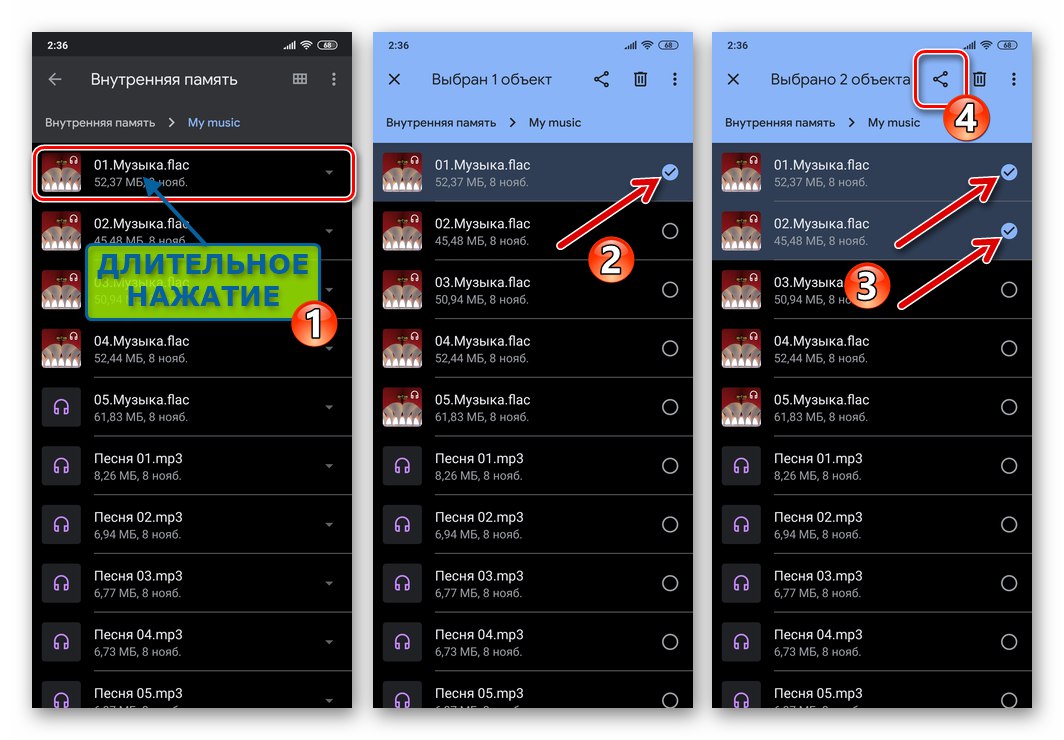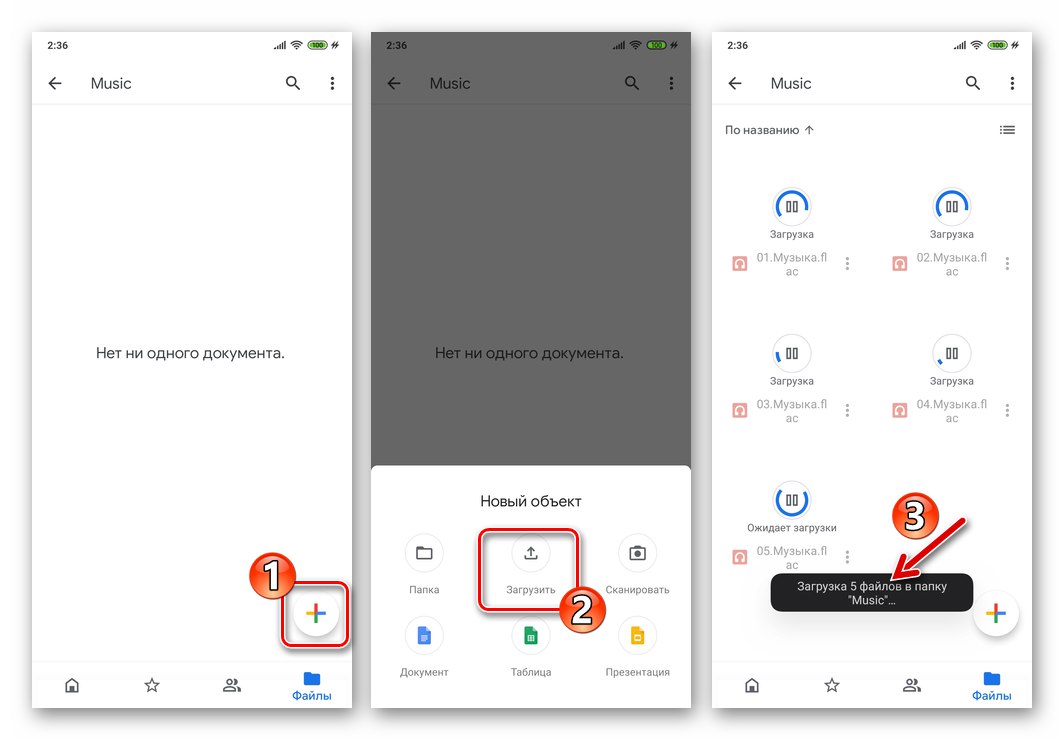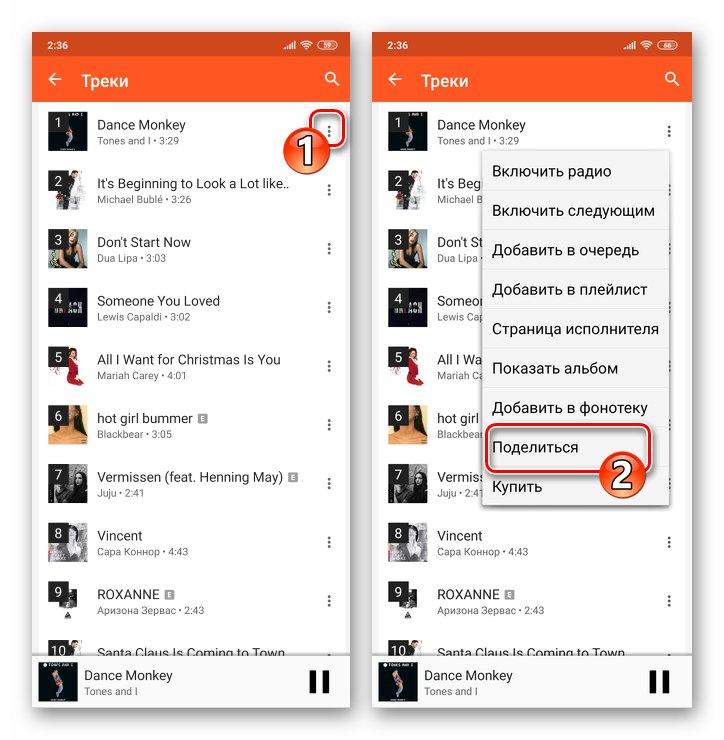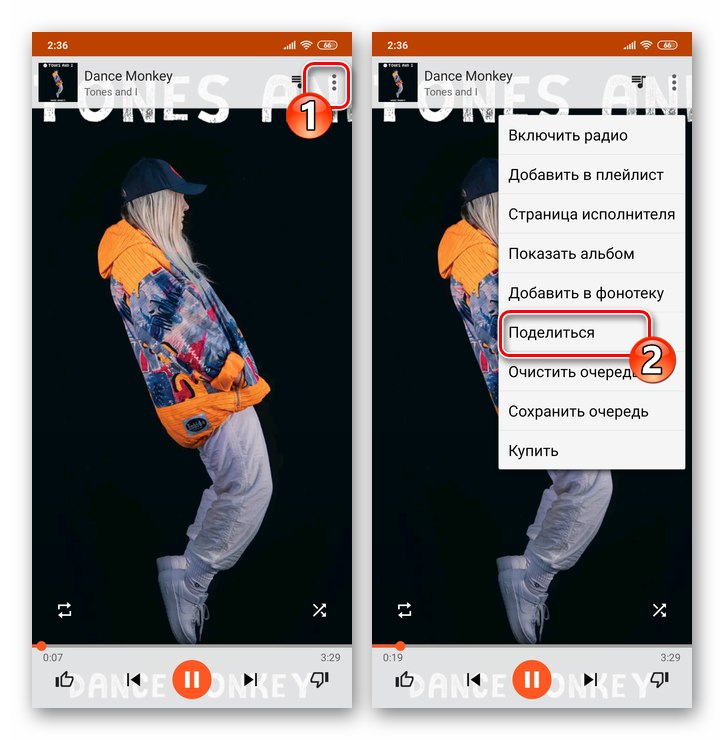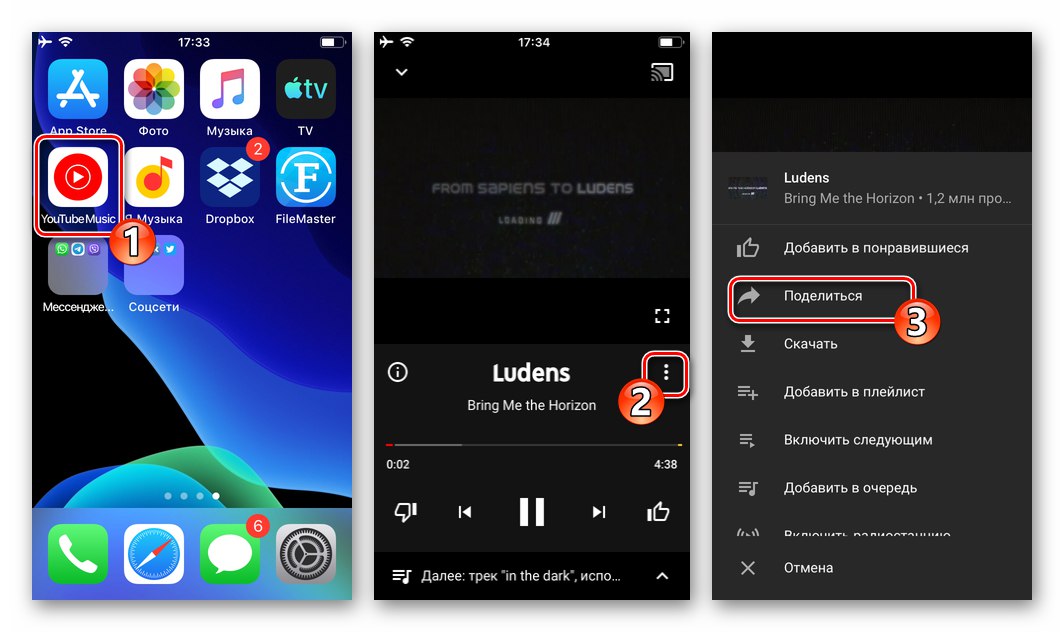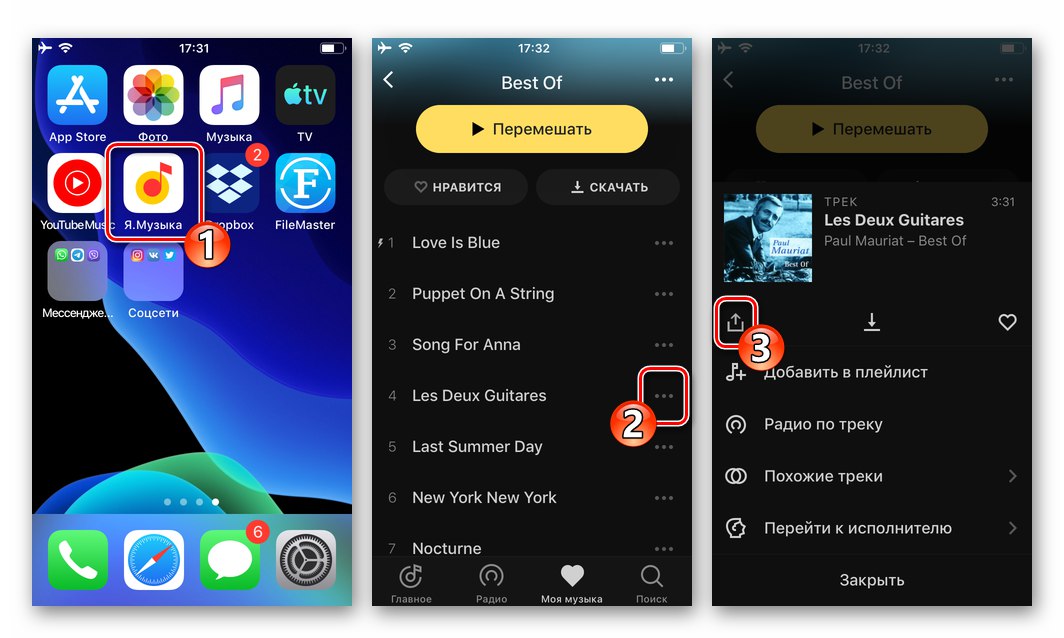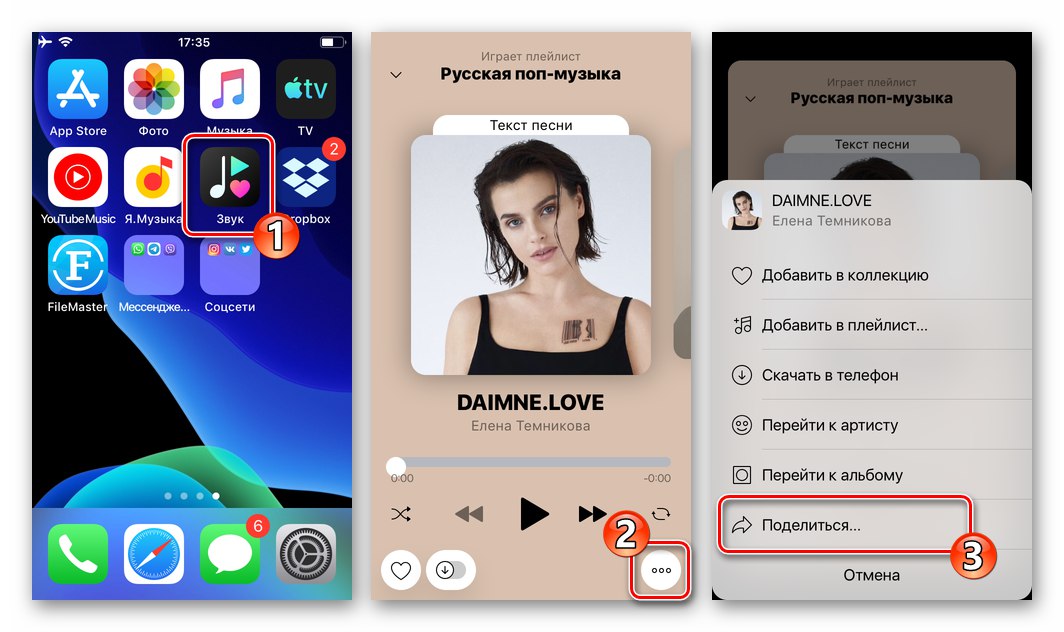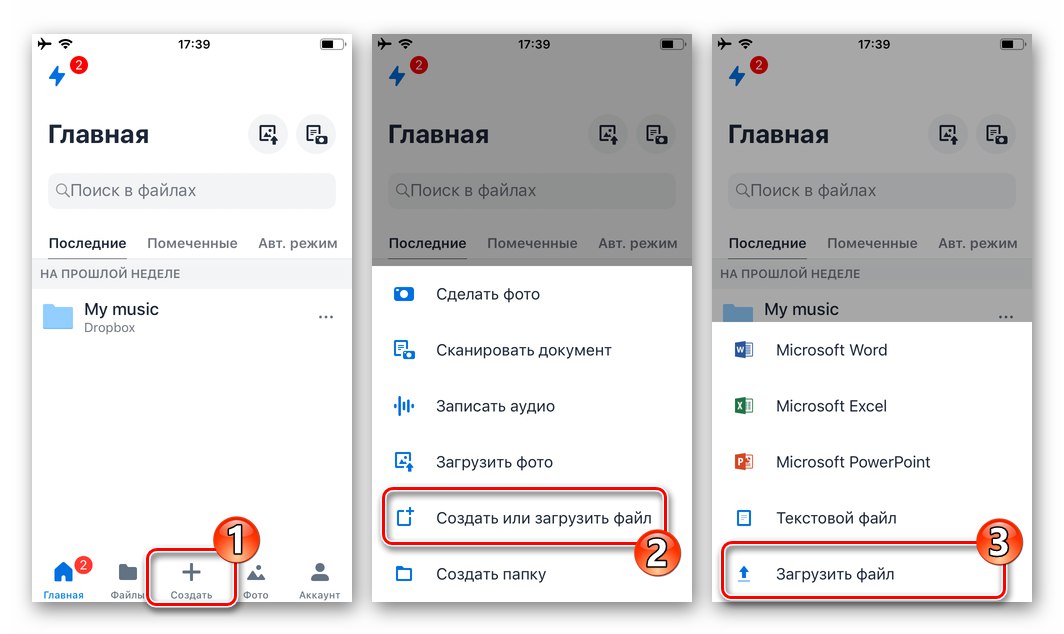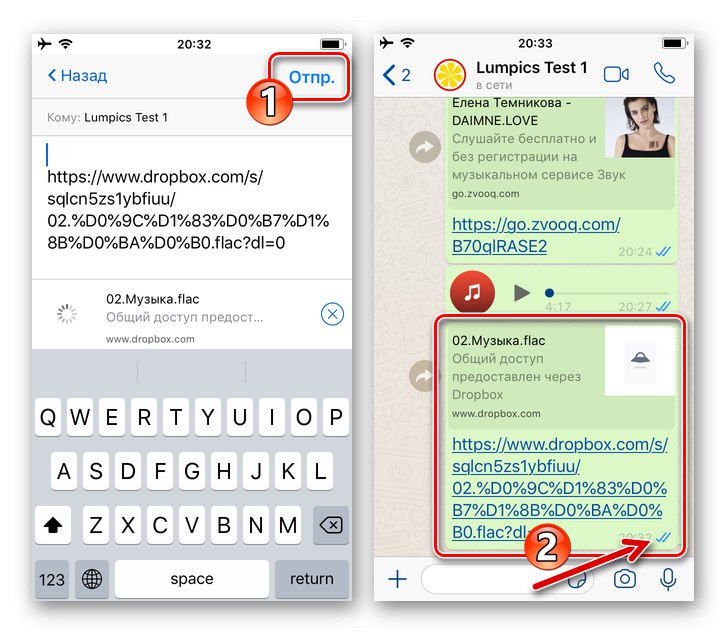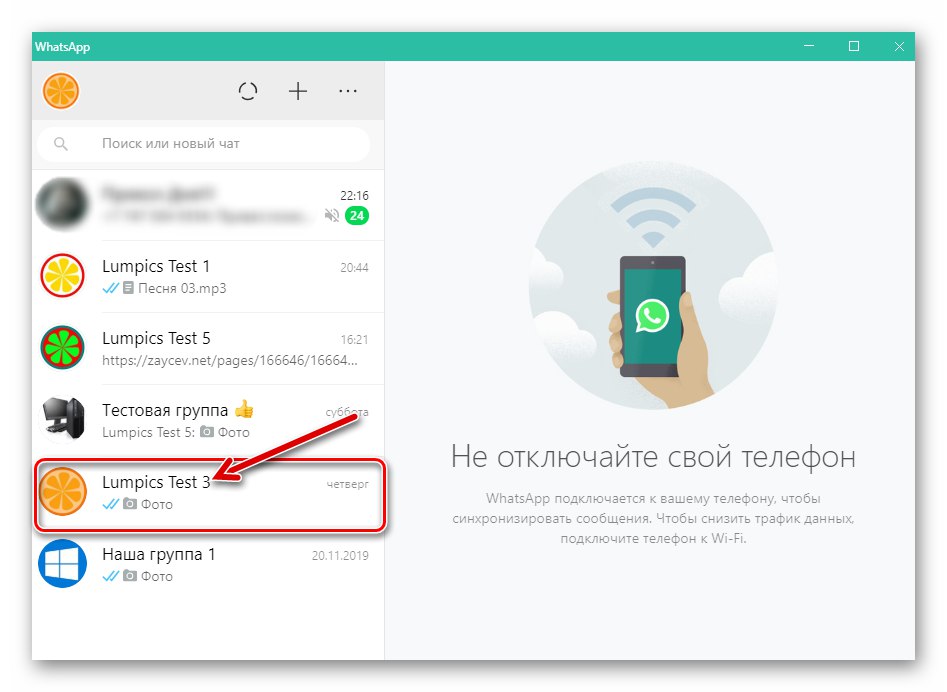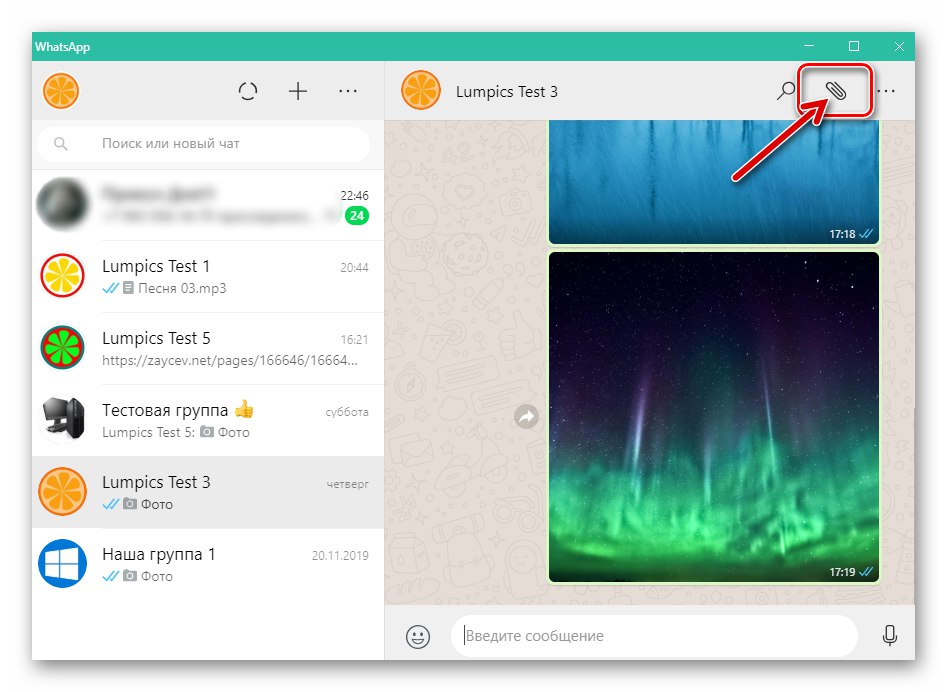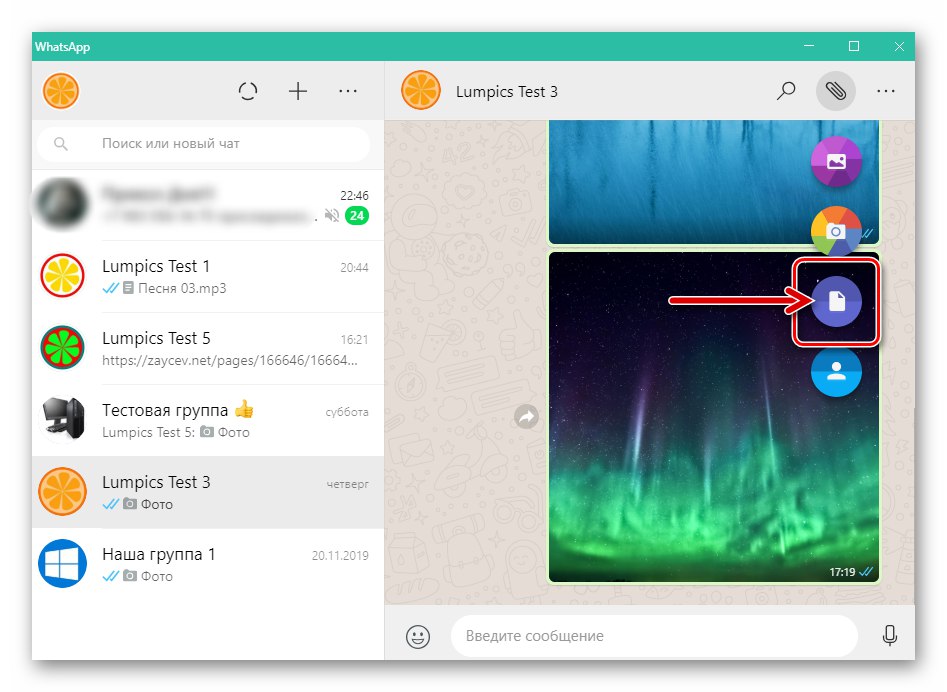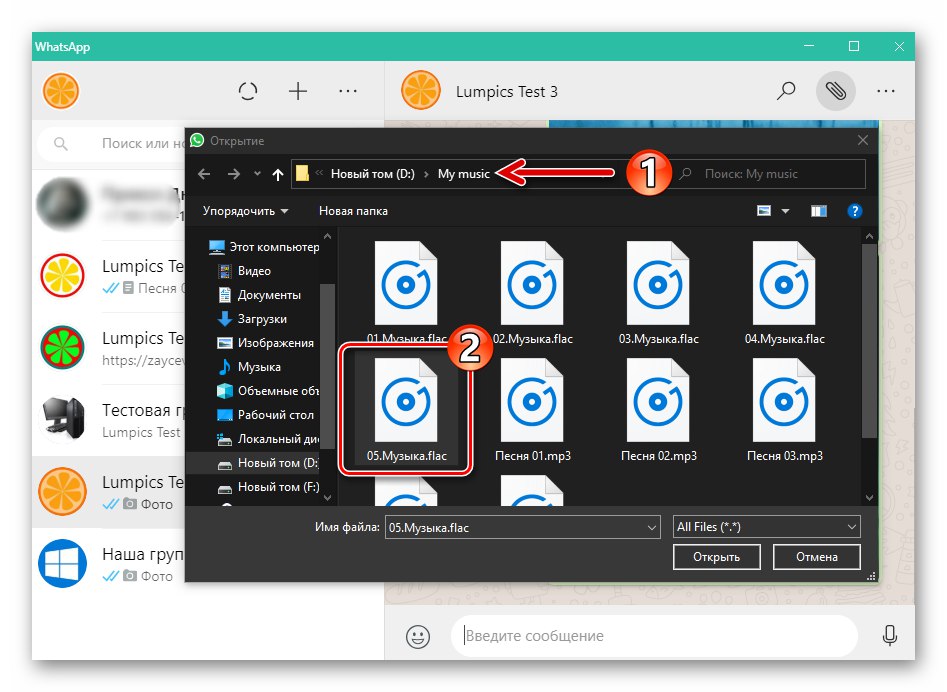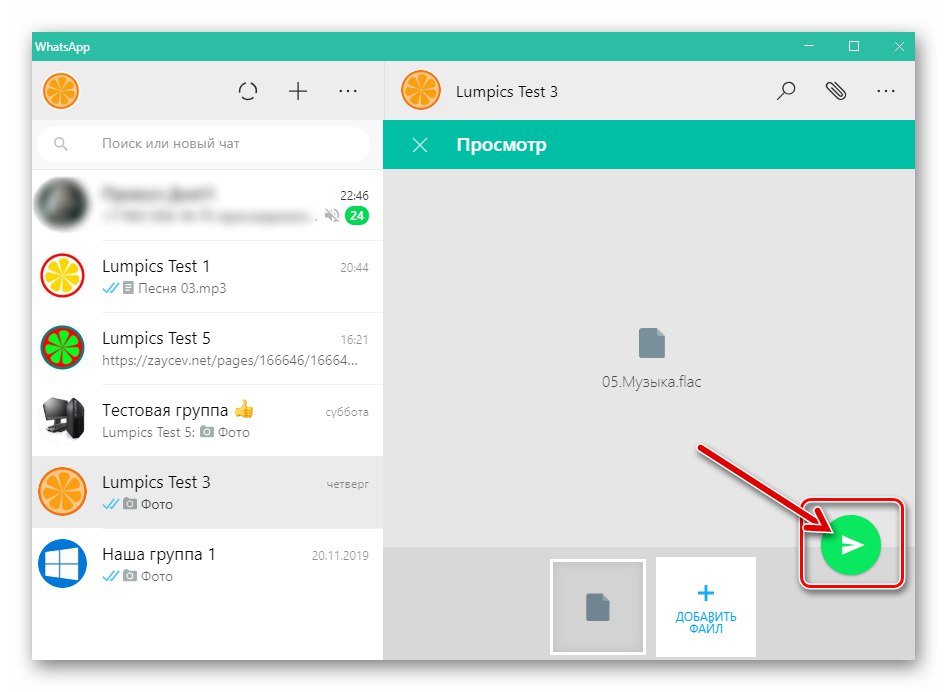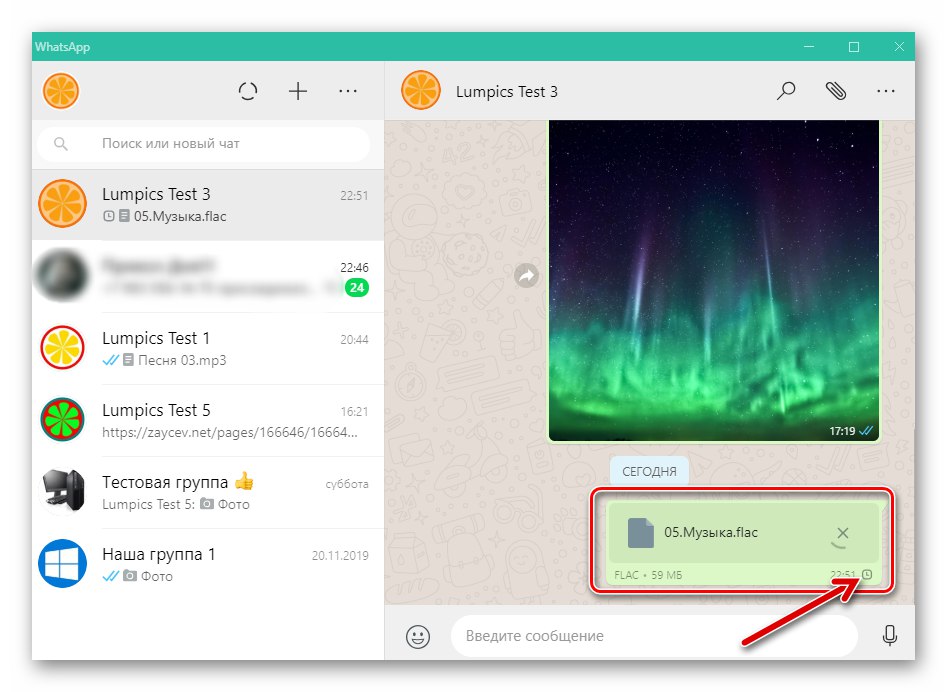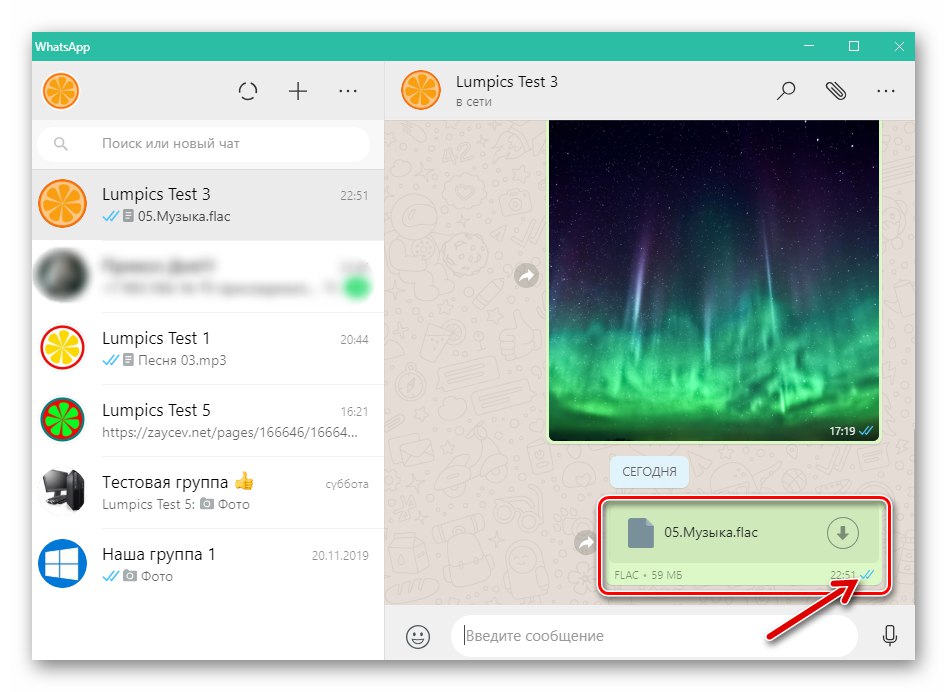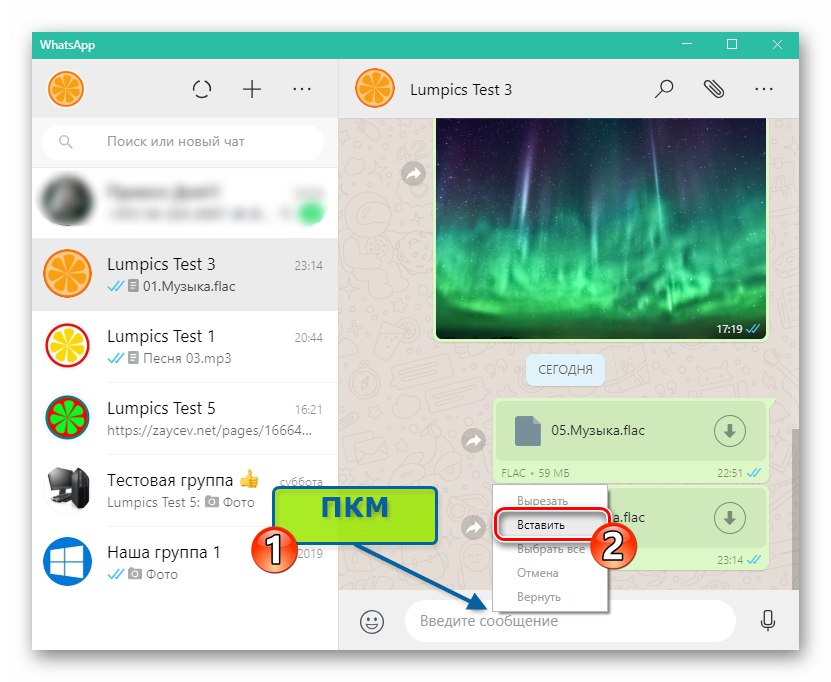Vsebina
Možnost prenosa zvočnih posnetkov prek WhatsApp ni tako pogosto uporabljena kot na primer pošiljanje fotografije ali video, vendar je zelo priljubljena funkcija uporabnikov sel. Obstaja veliko trikov, s katerimi lahko pošljete kateri koli glasbeni del prek WhatsAppa svojim stikom, članek pa prikazuje, katera dejanja morate izvesti v napravi Android, iPhoneu in PC-ju, če želite to dejansko izvesti preprosto operacijo.
Ne glede na programsko okolje, v katerem deluje aplikacija WhatsApp, prenos predstavnostnih datotek prek messengerja ni le mogoč, temveč tudi izveden na več kot edini način, ki vam omogoča, da glasbeno skladbo delite s sogovorniki v skoraj vseh situacijah. Nato bomo razmislili o rešitvi težave, ki so jo v naslovu članka izrazili uporabniki Androida, iOS in Windows po vrsti. Upoštevajte, da vsi načini prenosa glasbe predpostavljajo, da se podatki prejemnika dodajo v adresar pošiljateljevega selnika.
Več podrobnosti: Dodajanje in odstranjevanje stikov v WhatsApp za Android, iOS in Windows
Android
aplikacijo WhatsApp za Android je opremljen z orodji, ki vam omogočajo, da sporočilu, ki je poslano v klepet, priložite kateri koli zvočni posnetek. Poleg tega lahko za pošiljanje skladb iz naprave Android uporabljate programsko opremo drugih proizvajalcev - sel ni treba niti odpreti namerno.
1. način: WhatsApp Application Tools
Najenostavnejša in najbolj očitna metoda za pošiljanje zvočnih posnetkov prek WhatsApp v Android je uporaba orodij, vgrajenih v aplikacijo. V tem primeru mora biti zvočna datoteka prisotna v pomnilniku pošiljateljeve naprave.
- Odprite WhatsApp in pojdite na posamezen klepet (ali skupino - ni pomembno) s prejemnikom glasbene skladbe.
- Dotaknite se gumba, narejenega v obliki sponke "Priloga"ki se nahaja na področju polja "Vnesite besedilo"... Nato izberite "Zvok".
- Aplikacija WatsAp samodejno analizira vsebino shrambe naprave na prisotnost glasbenih datotek v njej in na seznamu prikaže njihov seznam. Ko smo se dotaknili imena pesmi, smo jo označili. Če je seznam skladb, ki so na voljo za pošiljanje, obsežen in je v njem težko najti želeni element, uporabite funkcijo iskanja (ikona "Lupa" v zgornjem desnem kotu zaslona). Izberete lahko več zapisov, ki jih želite poslati hkrati.
- Po zaključku izbora poslanih zvočnih posnetkov tapnite gumb "Pošlji" v spodnjem desnem kotu zaslona. Treba je še potrditi zahtevo, prejeto iz aplikacije, nato pa se bodo zvočne datoteke začele pošiljati naslovniku.
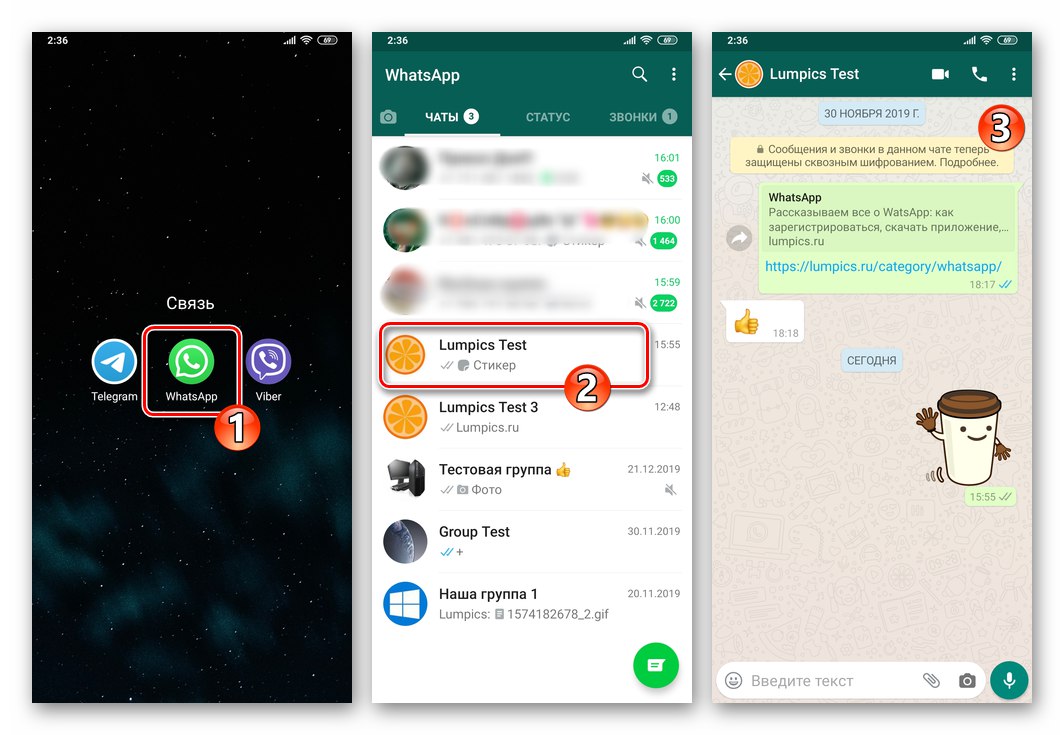
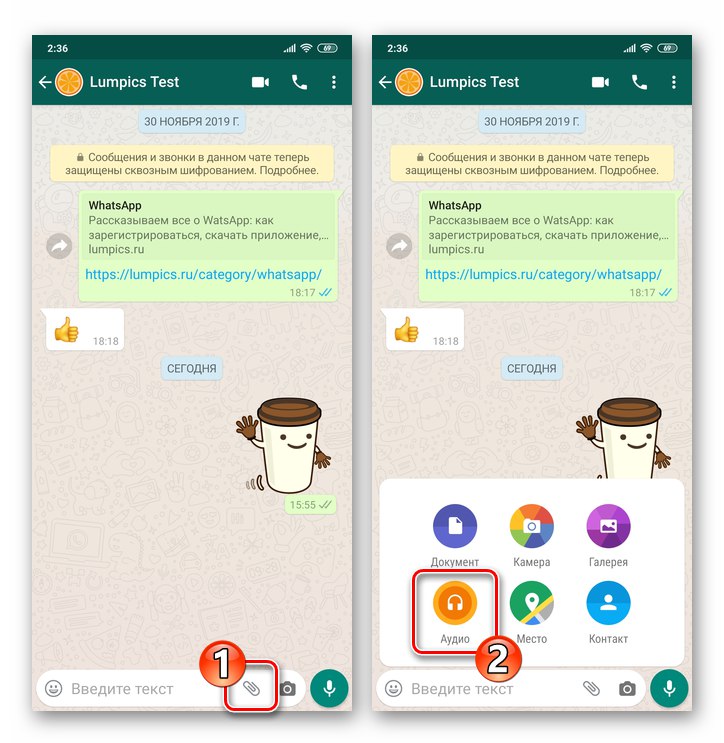
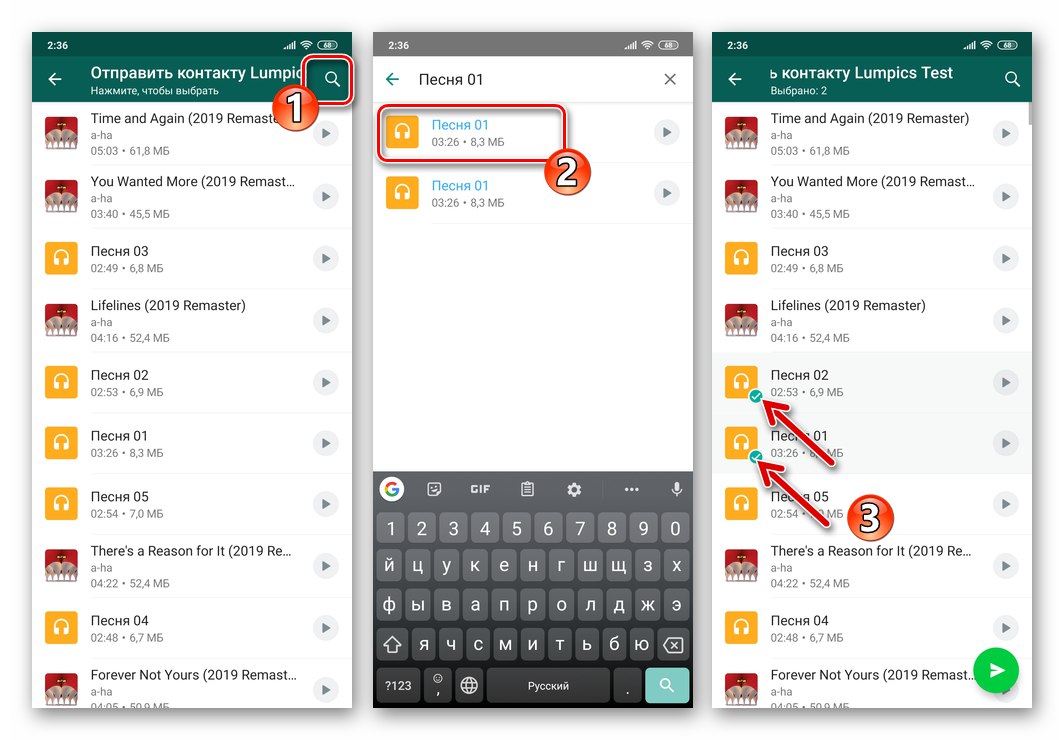
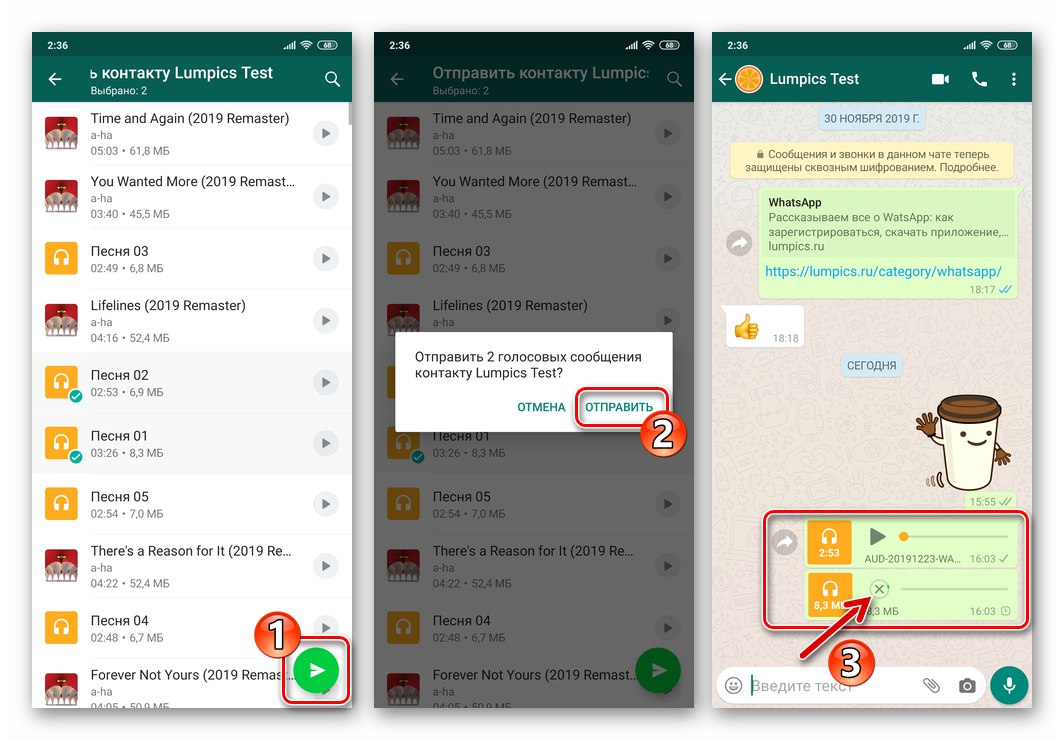
2. način: Skupna raba funkcije
Če se želja ali potreba po prenosu glasbene skladbe osebi, registrirani v WhatsApp (ali skupini oseb), ne pojavi v procesu dopisovanja, ampak med delom (poslušanjem, organiziranjem) z zvočnimi datotekami prek aplikacije za Android, lahko uporabite funkcijo, vgrajeno v zadevni OS Deliti.
To funkcijo je zelo enostavno izvesti in za prikaz načela, po katerem morate ukrepati, bomo rešitev problema izvedli na dveh primerih - prenos pesmi iz upravitelja datotek in predvajalnika zvoka.
Upravitelj datotek
Za pošiljanje glasbe prek WhatsAppa naslednje navodilo uporablja zmožnosti upravitelja datotek, ki ga je za njegov operacijski sistem razvila "korporacija dobrega", vendar lahko v skladu s spodnjim algoritmom dejansko prenesete iz kateri koli "Explorer" za Android - v tem primeru se razlikujeta le lokacija klicanih funkcij v vmesniku aplikacije in po možnosti imena možnosti.
Prenesite Google Files za Android iz trgovine Google Play
- Zaženite upravitelj datotek in se z njim pomaknite do imenika, v katerem je zvočni posnetek, ki ga želite prenesti prek WhatsApp.
- Nadaljnja dejanja so dvo varianta:
- Dolgo pritisnite na ime pesmi in ga izberite. Če želite, označite še nekaj pesmi, tako da označite imena njihovih izvornih datotek. Po zaključku izbora kliknite ikono Deliti na vrhu zaslona.
- Ali pa začnite predvajati skladbo in tapnite ikono Deliti na zaslonu predvajalnika.
![Whats App za Android - v upravitelju datotek izberite več zvočnih datotek, ki jih želite poslati prek selnika]()
![Whats App za Android - Ikona skupne rabe na zaslonu za predvajanje zvoka]()
- Naslednji korak je izbira selnika kot kanala za prenos zvočnih datotek drugemu uporabniku. Poiščite ikono "VatsAp" v meniju, ki se odpre, in kliknite nanj.
- To odpre demonstracijski zaslon "Pošlji ..." Aplikacija WhatsApp. Kliknite naslov klepeta, kamor se skladba prenese, ali poiščite naslovnika v "Stiki"z dotikom ikone "Iskanje" na vrhu zaslona na desni in s tapkanjem njegovega imena nastavite oznako na njem.
- Po zaključku izbire prejemnika ali prejemnikov s papirnatim letalom pritisnemo gumb - zvočni posnetek ali več se bo takoj začel prenašati v klepet.
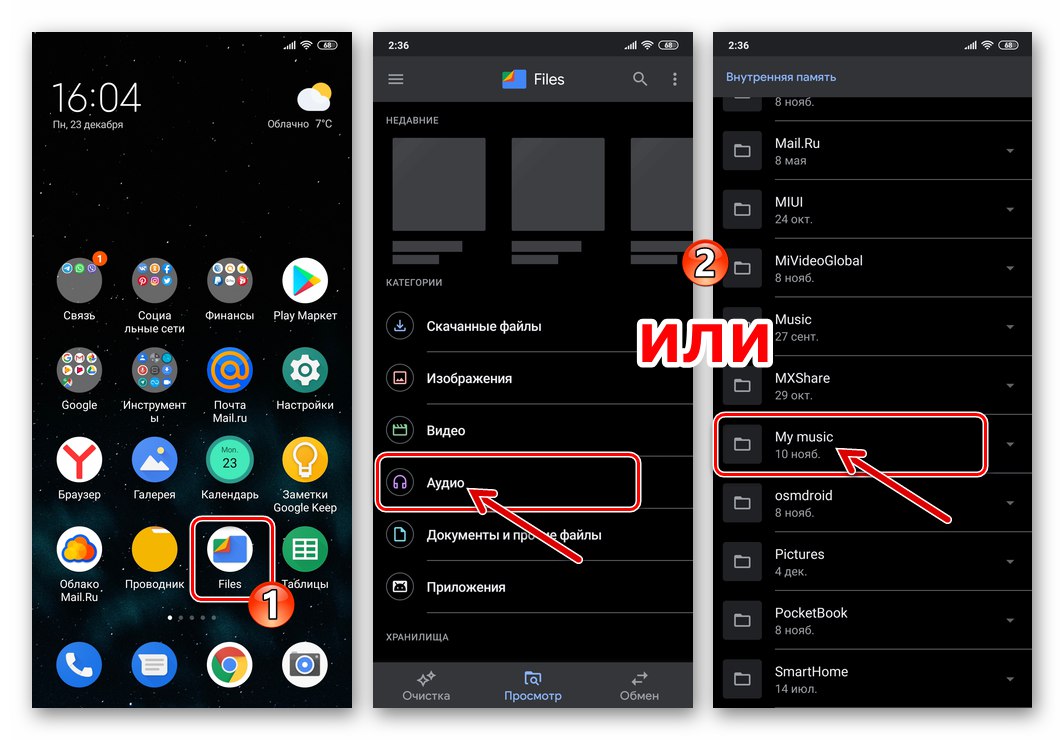
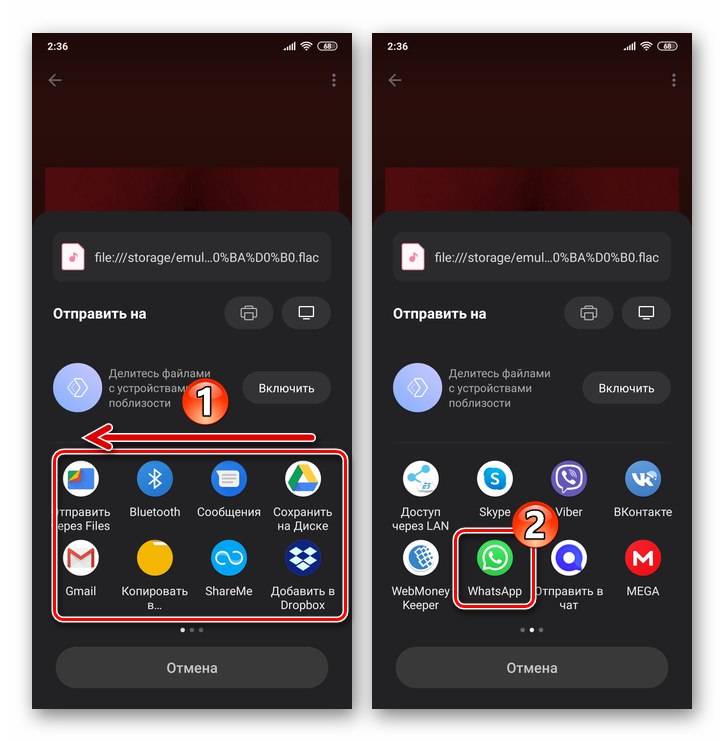
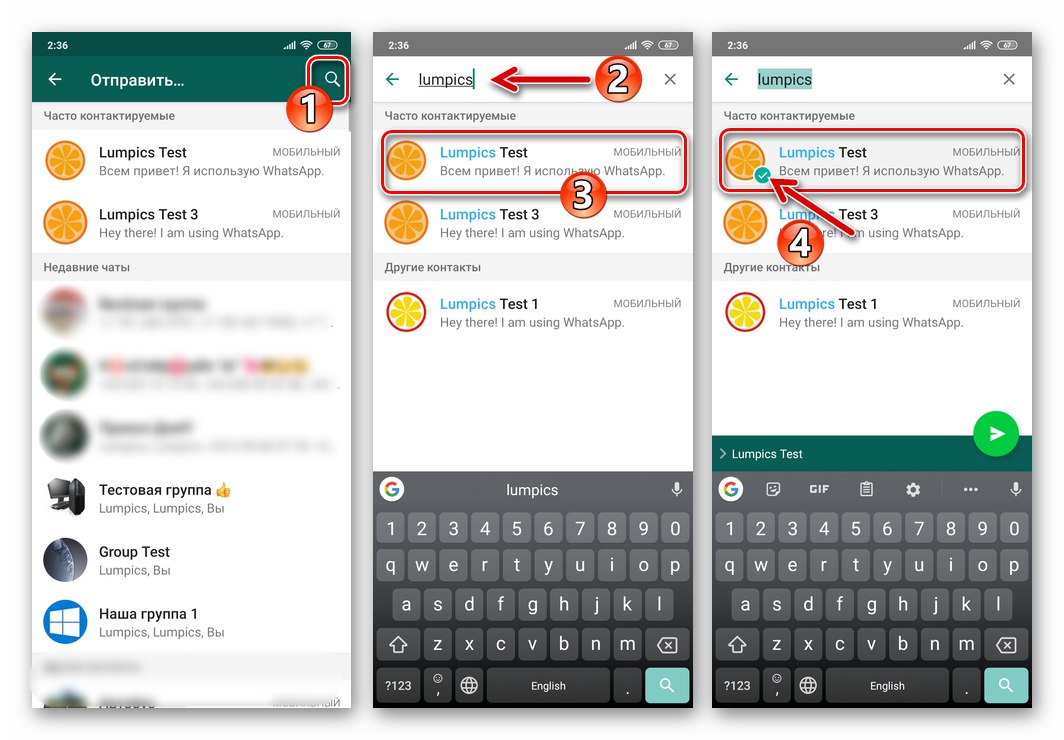

Predvajalnik glasbe
Kot v primeru upravitelja datotek, tudi spodnja navodila opisujejo splošen algoritem dejanj, ki vključuje prenos glasbene skladbe prek WhatsApp iz določene aplikacije. Se pravi drugače od spodnjih, prikazanih na primer AIMP Pri igralcih sta lahko lokacija in imena elementov vmesnika, ki kličejo ciljno funkcijo, različna.
- Odprite predvajalnik in pojdite na seznam predvajanja, ki vsebuje zvočni posnetek, poslan prek selnika.
- Dolgo pritisnite na ime glasbene skladbe, da odprete njen kontekstni meni. Izberite element na seznamu razpoložljivih možnosti "Deliti ...".
- Poiščite ikono "Whatsapp" v meniju, ki se prikaže na dnu zaslona. Nato na seznamu, ki ga prikaže zagnani messenger, označimo prejemnika pesmi.
- Dotaknemo se gumba s papirnatim letalom in počakamo na zaključek prenosa zvočnega posnetka prejemniku.
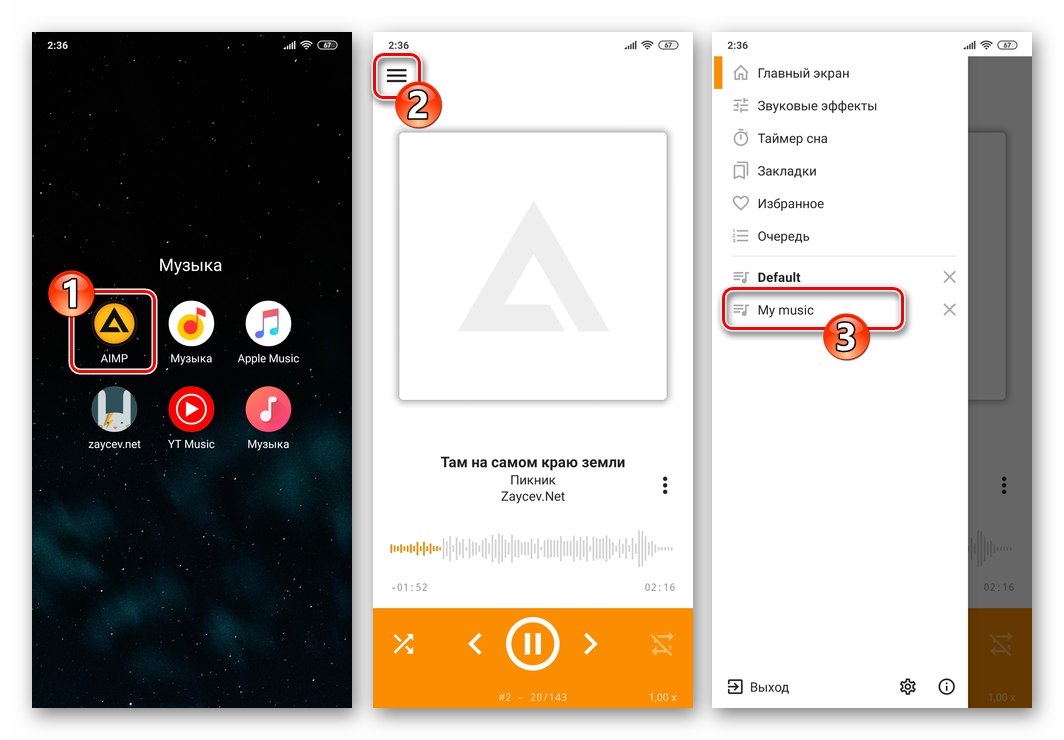
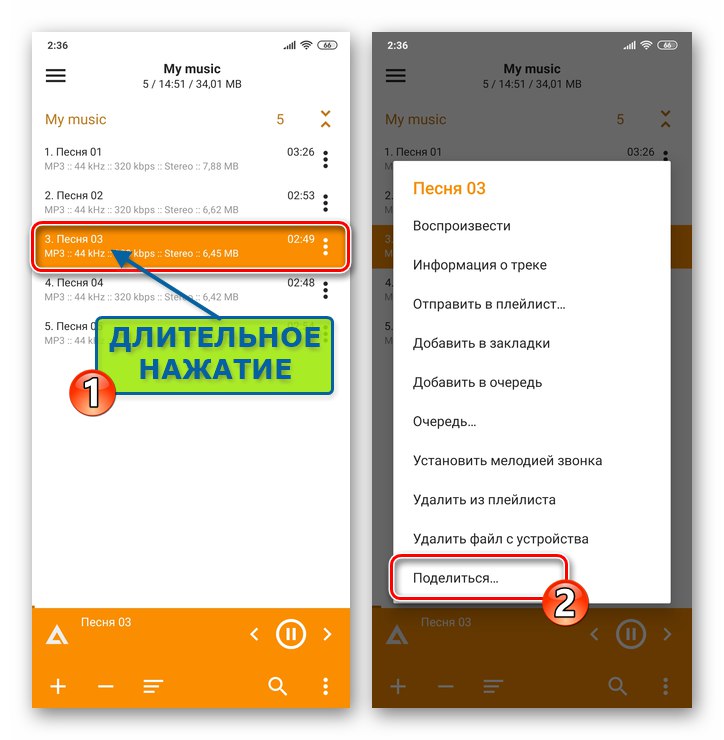
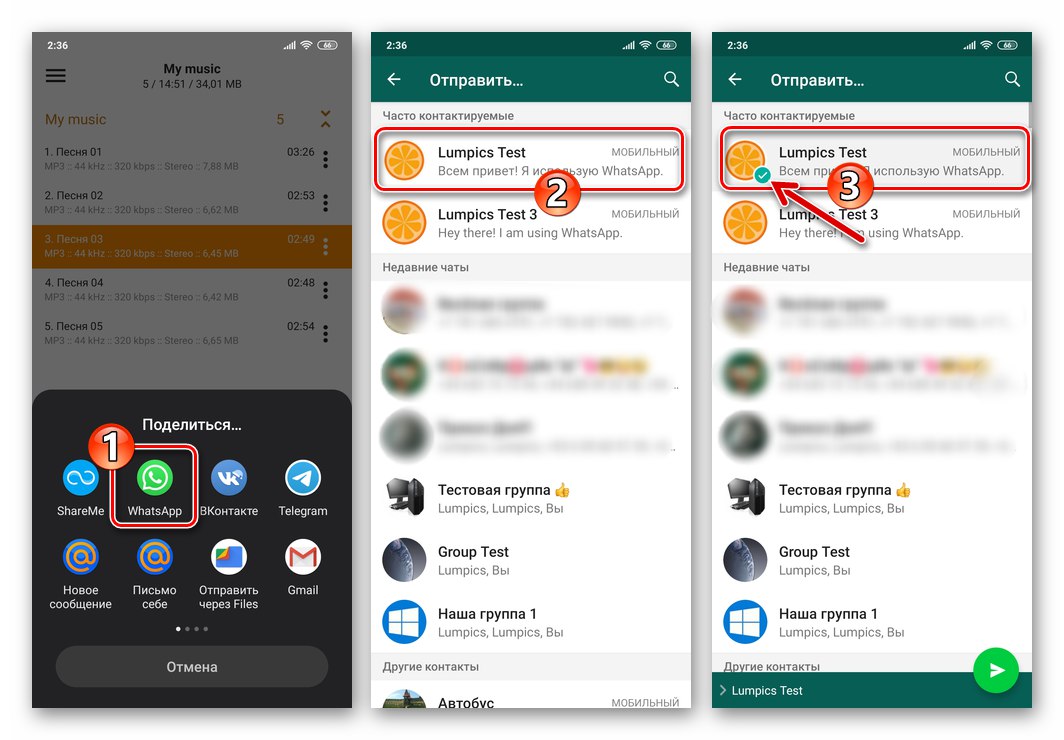
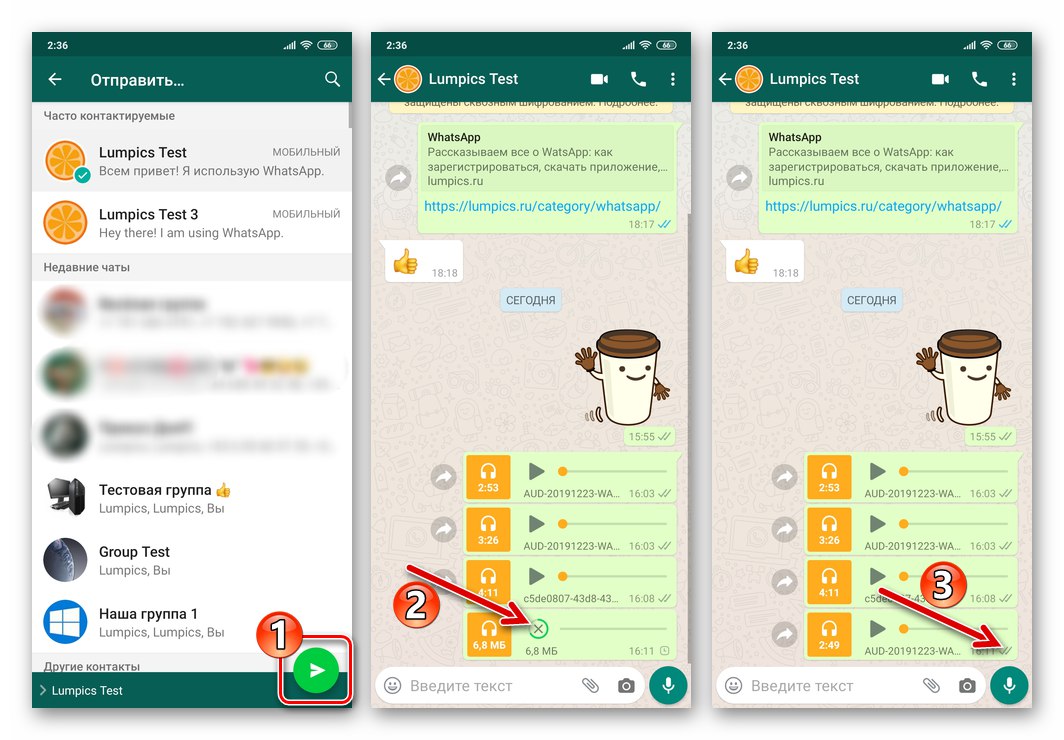
3. način: storitev v oblaku
Če se ena od storitev v oblaku uporablja za shranjevanje glasbe (na primer opisano v naslednjih navodilih Googlov pogon), lahko zelo preprosto delite zvočne datoteke, ki ste jim naloženi prek WhatsApp.
Prenesite aplikacijo Google Drive za Android iz trgovine Play
- Če tega še nismo storili, v naš "oblak" položimo zvočni posnetek, ki se prek messengerja pošlje na kakršen koli razpoložljiv način (na primer ni mogoče iz telefona, temveč iz računalnika, kjer je shranjena glasba).
![Nalaganje glasbe v oblak Google Drive za pošiljanje prek aplikacije Whats za Android]()
Več podrobnosti: Kako uporabljati Google Drive
- Zaženemo odjemalsko aplikacijo storitve oddaljenega shranjevanja datotek in gremo v imenik, ki vsebuje zvočni posnetek.
- Kličemo kontekstni meni glasbene skladbe, poslane prek WhatsApp, in se dotaknemo vanj "Dostop po povezavi je onemogočen"da spremenite ime možnosti.
- Nato znova odprite meni z datotekami in v njem izberite "Kopiraj povezavo".
- Pojdite na WhatsApp in odprite klepet s prejemnikom zvočnega posnetka. Z dolgim pritiskom na polje za vnos besedilnega sporočila prikličemo meni in ga tapkamo "Prilepi".
- Še vedno je treba pritisniti "Pošlji", po katerem lahko nalogo pošiljanja glasbe štejemo za rešeno - s klikom na prejeto povezavo bo naslovnik lahko skladbo predvajal v svoji aplikaciji v oblaku ali spletnem brskalniku - ta je na voljo na kateri koli programski platformi.
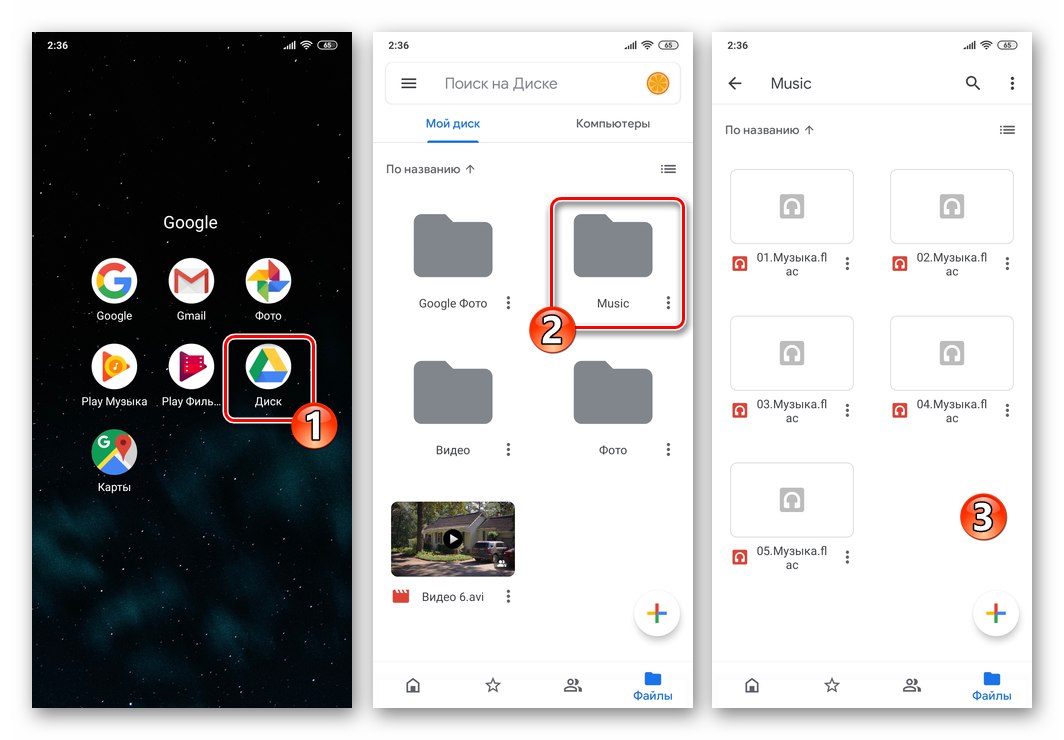


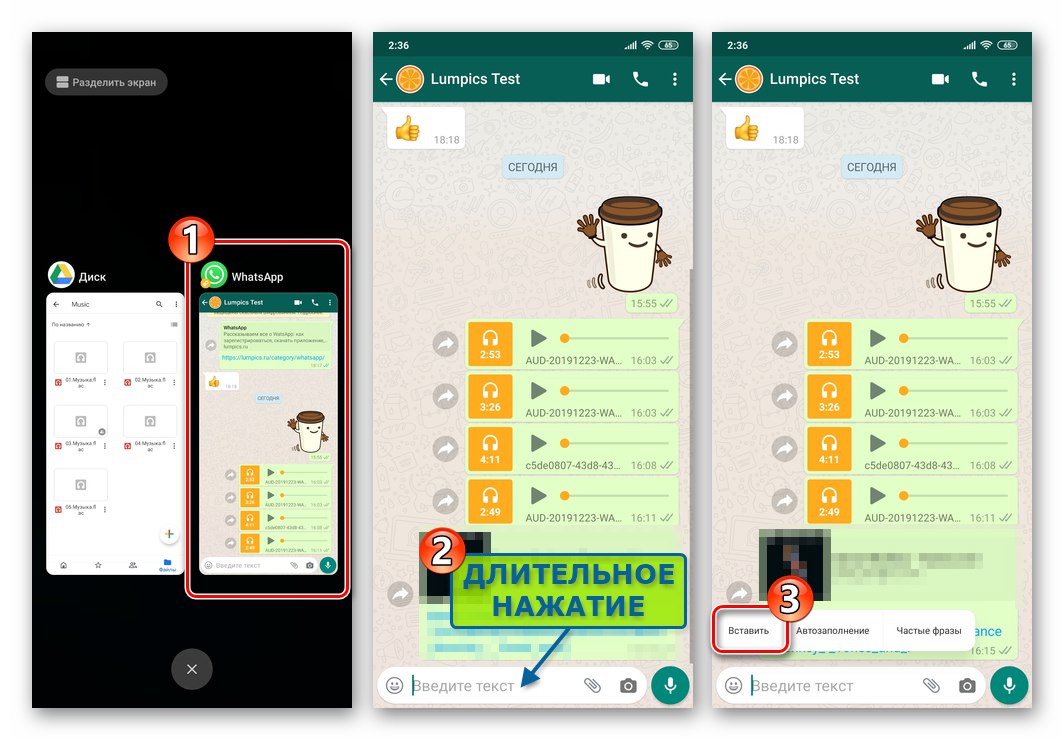
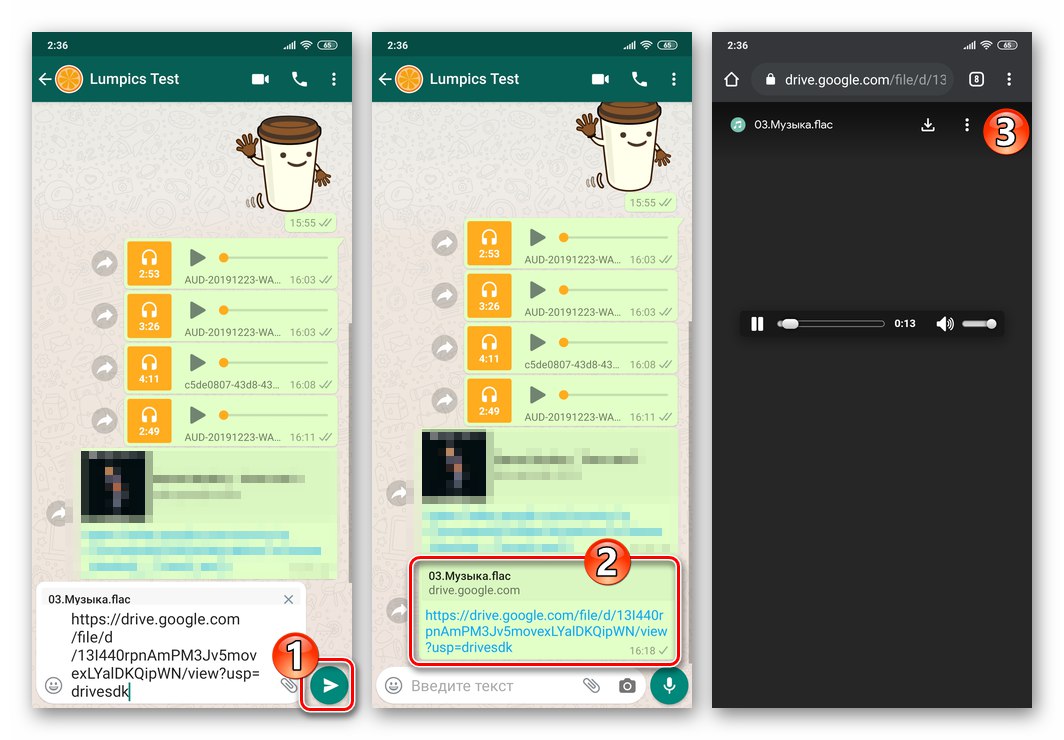
4. način: Glasba z interneta
Danes ni treba posebej hraniti glasbenih datotek v pomnilniku vaše naprave, da bi jih lahko poslušali ali, kot v našem primeru, delili z drugimi uporabniki prek WhatsAppa. Razvoj tako specializiranih kot univerzalnih internetnih storitev za shranjevanje zvočnih posnetkov vam omogoča enostavno in zelo hitro reševanje izražene težave - tukaj sta dva primera, kako lahko skladbo delite prek WhatsAppa, ne da bi v napravi imeli izvorno datoteko.
Storitev pretakanja
Uporabniki storitev pretakanja glasbe lahko prek WatsApp enostavno delijo katero koli skladbo, ki je na voljo v njihovih katalogih, tako da upoštevajo naslednja navodila. Primer - prijava Glasba Google Playin če je zaželen drug spletni predvajalnik, nadaljujte po analogiji.
- Odpremo aplikacijo za pretakanje in gremo na skladbo, ki jo je treba poslati prek selnika.
- Odvisno od načina predvajanja (celozaslonski ali s seznama predvajanja):
- Kliknite tri pike ob imenu skladbe in izberite Deliti v meniju, ki se odpre.
- Meni pokličemo tako, da tapkamo tri navpično nameščene točke na vrhu zaslona predvajalnika in kliknemo element v njem Deliti.
![Whats App za Android pokliče meni skladbe v aplikaciji storitve pretakanja, postavka Skupna raba]()
![Whats App za Android element Share v meniju zvočne skladbe, ki se predvaja v Google Music]()
- Nato najdemo ikono "Whatsapp" na območju, ki se prikaže na dnu zaslona »Pošlji prek«, označite prejemnike v odprtem sporočilu, tapnite "Pošlji".
- Potisni "Pošlji" na zaslonu za klepet. Rezultat ne bo dolgo čakal - z dotikom prejetega sporočila o povezavi bo naslovnik prešel na vir za pretakanje in bo lahko poslušal skladbo.
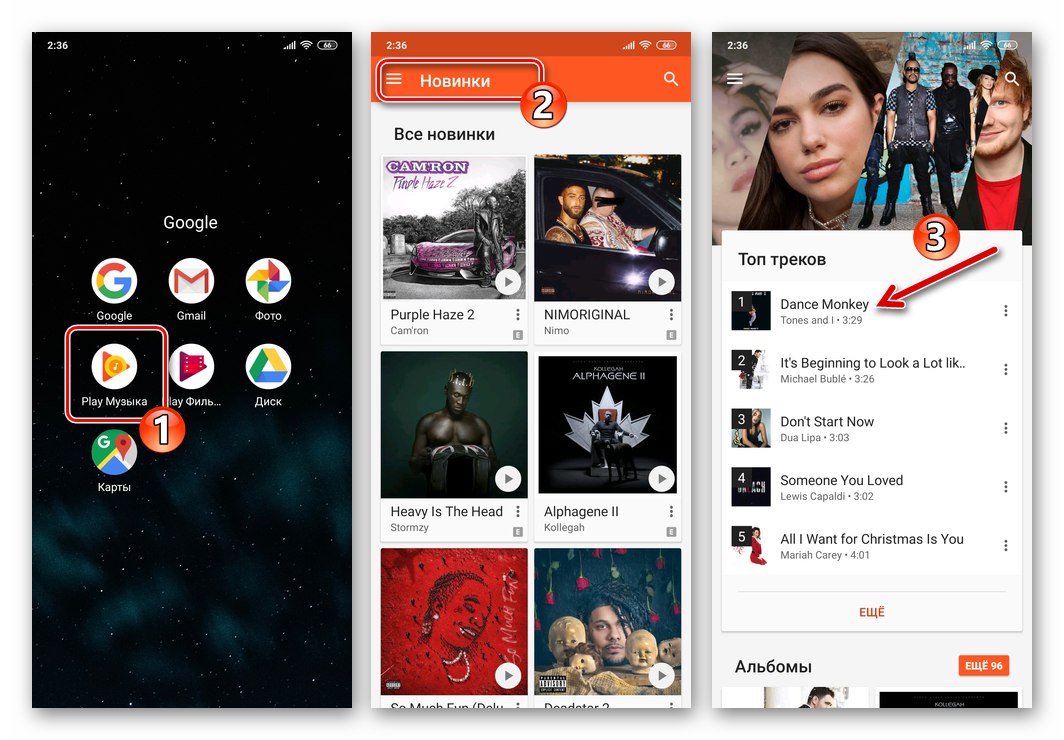
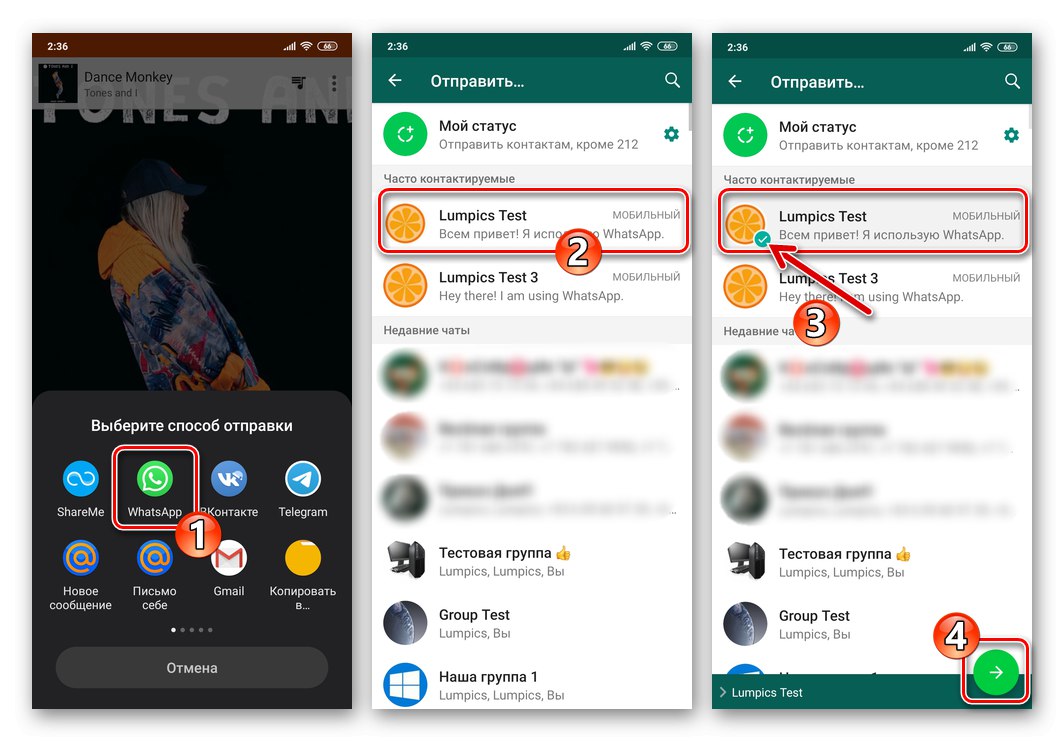
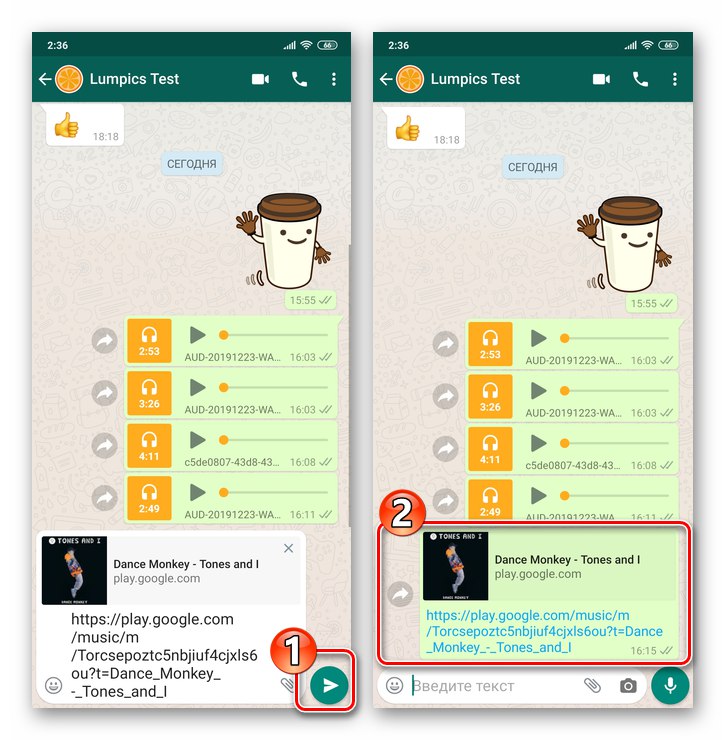
Spletni brskalnik
Danes številni spletni viri omogočajo poslušanje glasbe brez namestitve posebne programske opreme, temveč neposredno prek brskalnika (v spodnjem primeru - Google Chrome za Android). Ni težje deliti posnetkov, ki so prek messengerja na voljo prosto kot posnetki iz drugih virov.
- Skozi kateri koli spletni brskalnik za Android gremo na stran, s katere je mogoče predvajati glasbeno skladbo, začeti njeno predvajanje.
- Dolgo pritisnite v območju naslovne vrstice, da prikličete meni z dejanji. Dotik gumba "Kopirati", s čimer je povezava do spletne strani s pesmijo postavljena v odložišče za Android.
- Nato odprite WhatsApp, pojdite v dialog ali skupino s prejemniki, glasbo in prilepite povezavo z odložišča v polje, namenjeno za vnos besedilnega sporočila. Dotaknite se okroglega gumba s papirnatim letalom.
- Kot rezultat operacije bo naslovnik skoraj v trenutku prejel povezavo in s klikom nanjo bo lahko poslušal zvočni posnetek prek brskalnika na svoji napravi.
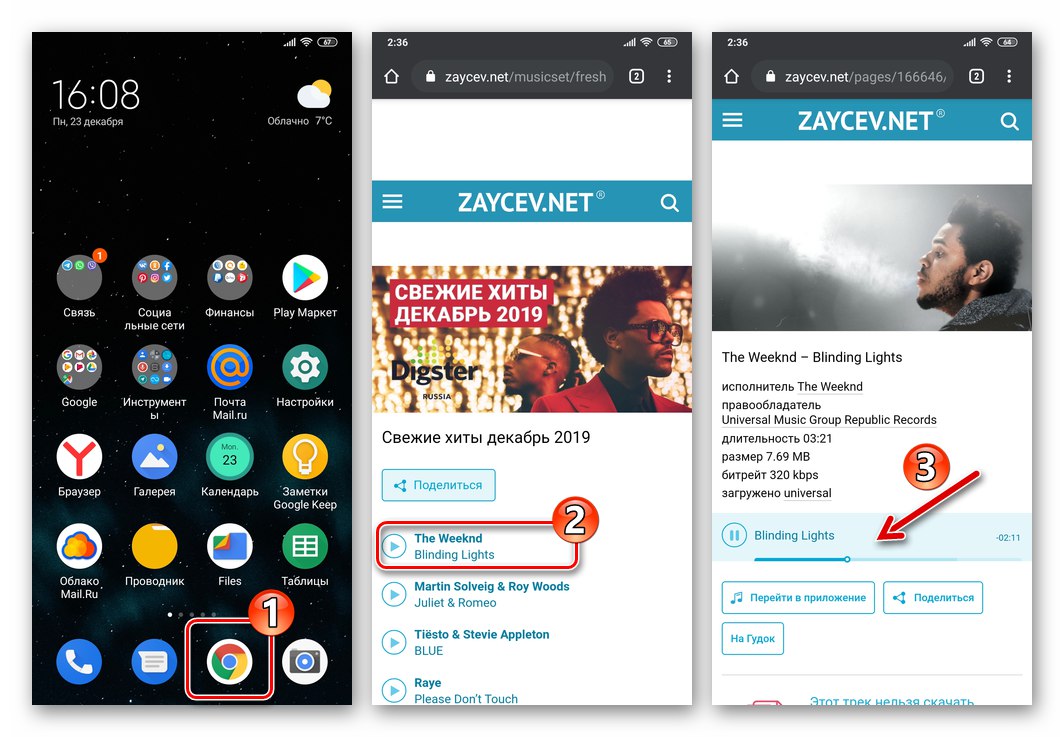
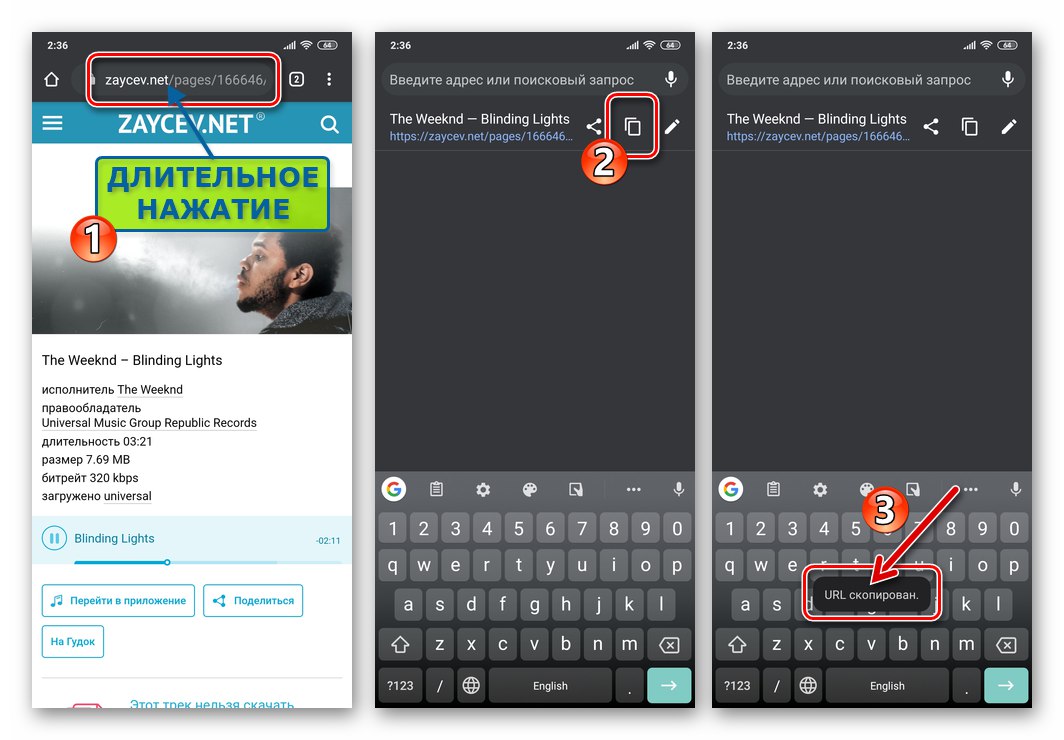
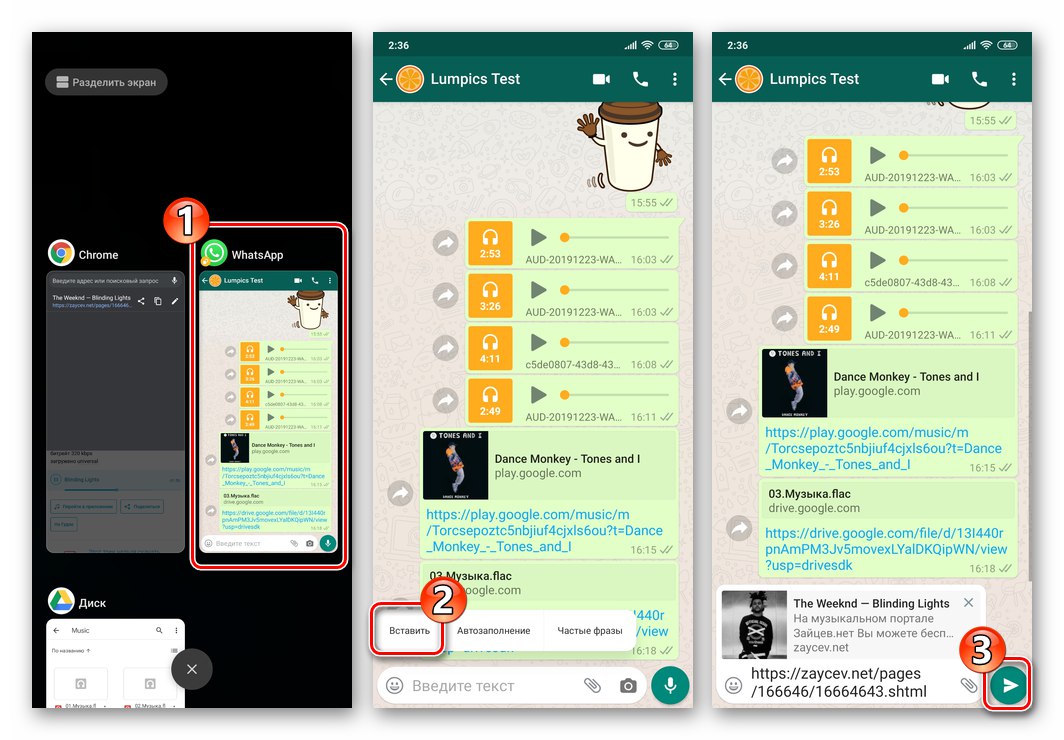
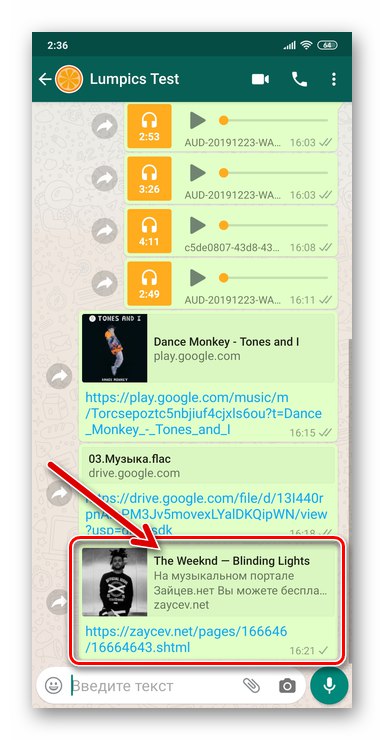
iOS
Skozi WhatsApp za iPhoneKljub odsotnosti specializiranih sredstev za prenos glasbe v samem messengerju določene pesmi ni težko deliti s sogovorniki in tak postopek nikakor ni edina metoda.
1. način: Program Music
Najpogosteje uporabljeno orodje za iskanje, poslušanje in organiziranje zvočnih posnetkov lastnikov iPhonov je vnaprej nameščeno v napravah Apple Glasbeni program... Med zmogljivostmi te programske opreme je orodje, ki omogoča prenos povezav do skladb iz kataloga storitve Apple Music drugim uporabnikom, tudi prek selitve WhatsApp.
- Odprite program Glasba. Poiščite skladbo, ki jo želite poslati, in zaženite njeno predvajanje.
- Razširite predvajalnik na celozaslonski način in pokličite meni, ki se nanaša na predvajana dejanja - za to morate klikniti tri pike spodaj desno. Izberite element na prikazanem seznamu "Skupna raba pesmi ...".
- S tem bo prikazan meni, ki prikazuje razpoložljive načine pošiljanja vsebine. Ko prvič izvedete operacijo, sel tukaj ni mogoče zaznati. Zato se pomaknemo po vrstici ikon v levo, tapnite "Več"... Nato aktiviramo v bližini "Whatsapp" stikalo in nato potisnite "Končano".
- V meniju za pošiljanje izberite ikono WhatsApp. V samodejno zagnanem odjemalcu storitve izmenjave informacij označite klepet, kamor bo poslana povezava do zvočnega posnetka iz Apple Music. Ali pa z uporabo polja "Iskanje", naslovnika najdemo v "Stiki" in potrdite polje v potrditveno polje na desni strani njegovega imena.
- Ko končate z izbiro prejemnikov pesmi, pritisnite "Naprej"... Zdaj tapkamo "Pošlji" v zgornjem desnem kotu zaslona - takoj za tem bo na cilj poslano sporočilo s povezavo do glasbene skladbe.
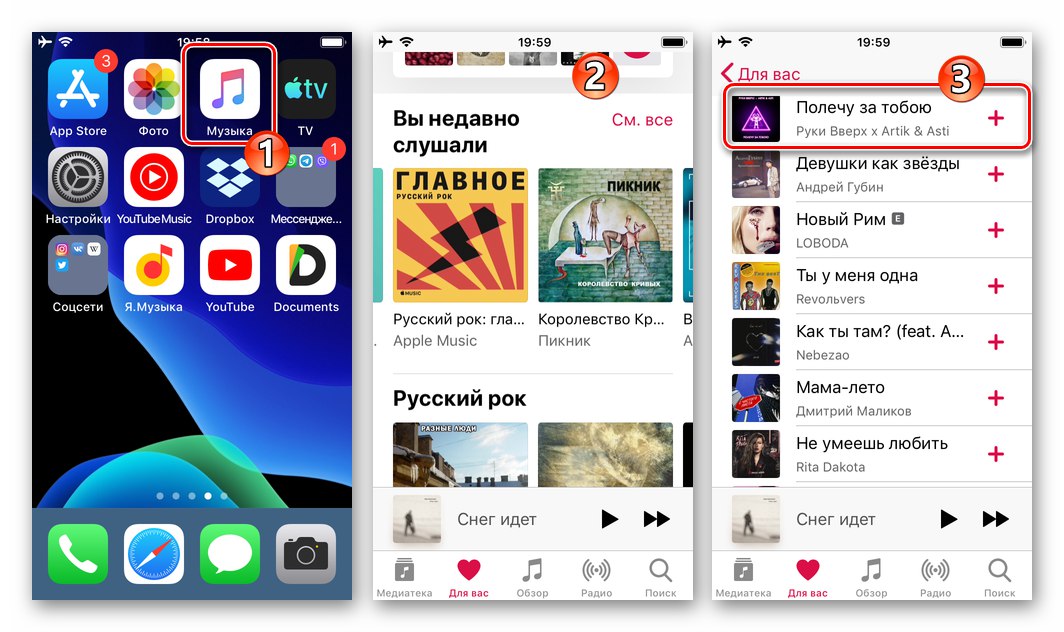
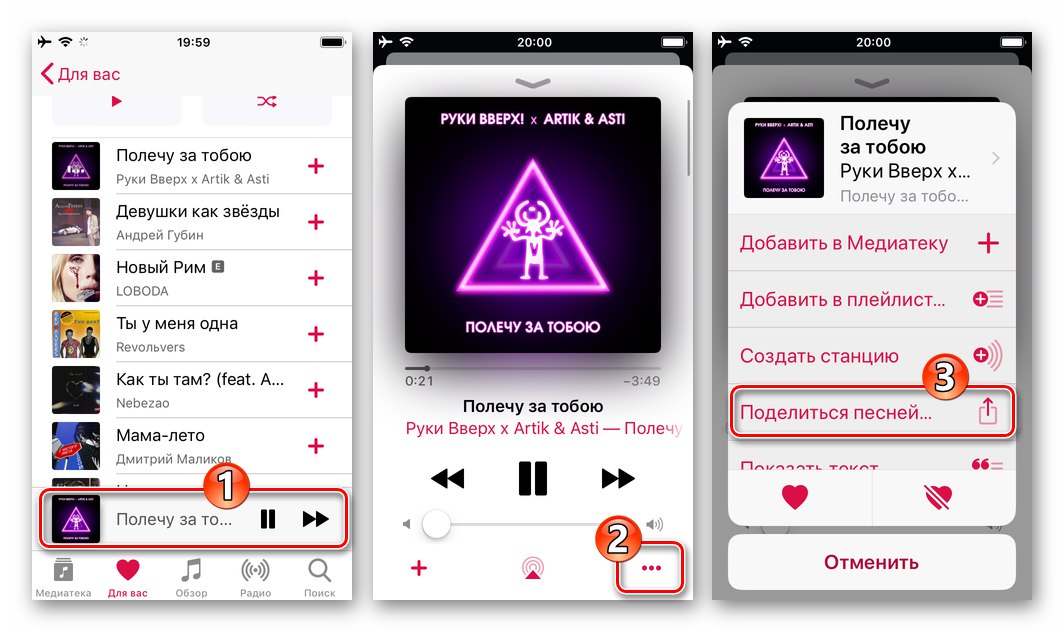
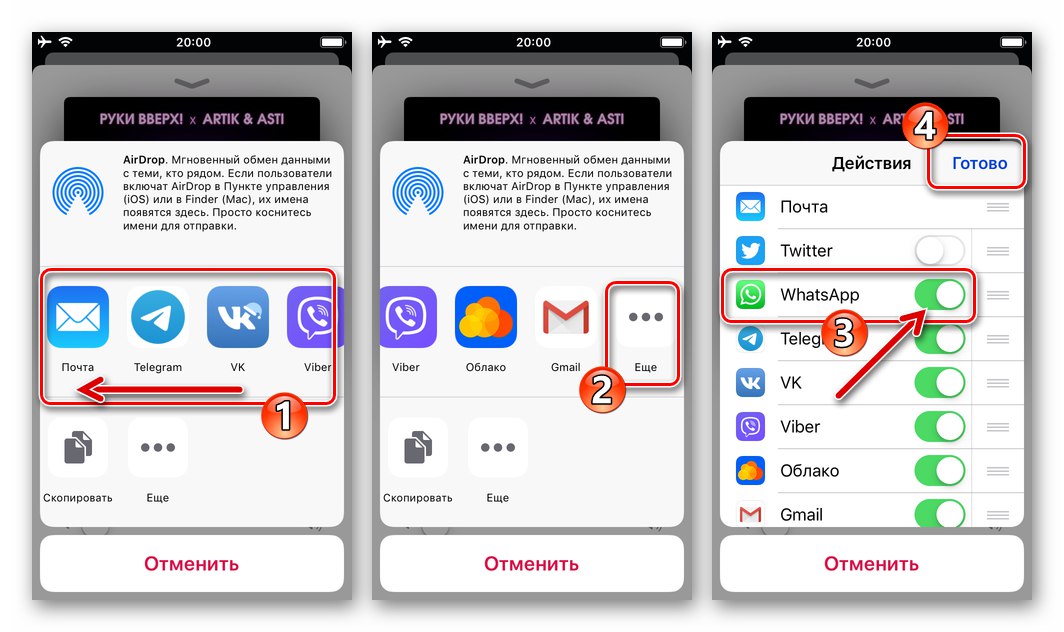
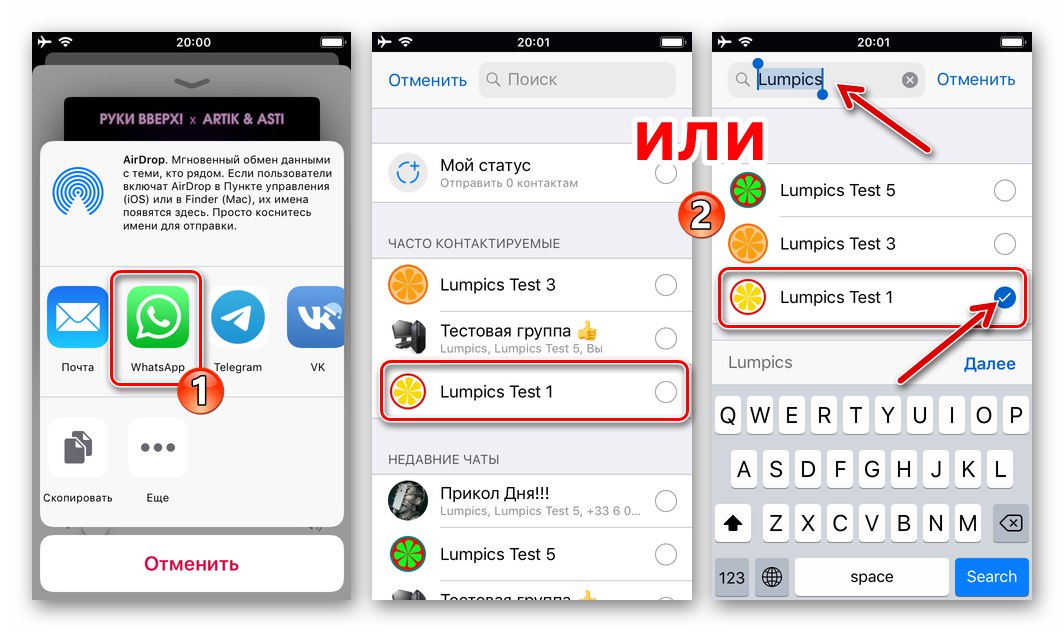
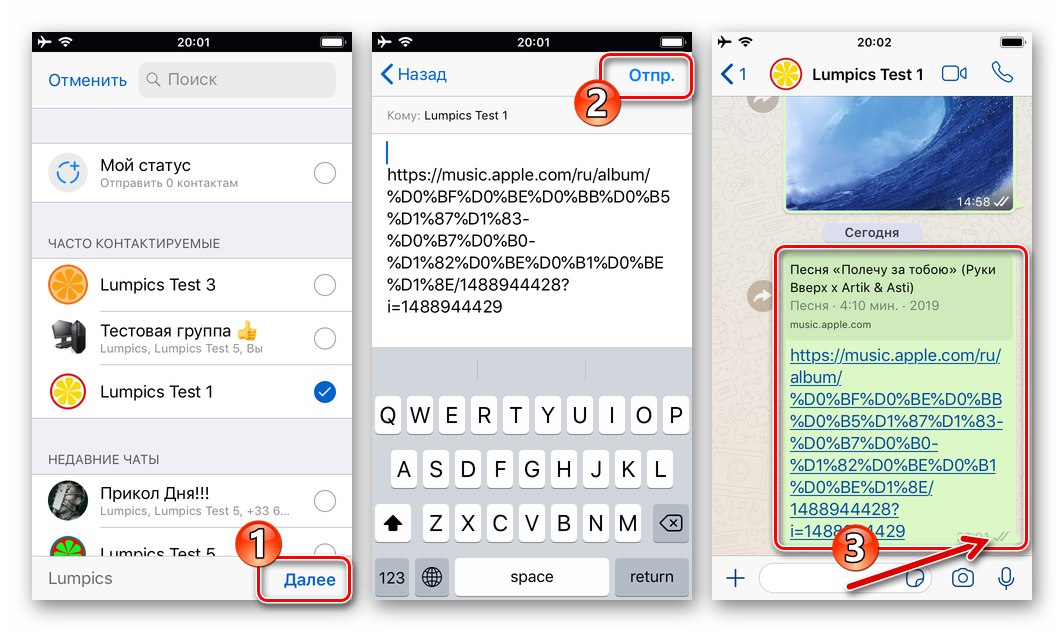
2. način: pretočna storitev
Treba je opozoriti, da je zgoraj opisana funkcija za primer Apple Music Deliti je prisotna v veliki večini programov, ki lahko tako ali drugače komunicirajo z glasbenimi deli. Na primer, v vmesniku pretočnih storitev in odjemalcev družabnih omrežij je element klica možnosti videti drugače in se nahaja na različnih mestih, običajno pa ni "skrit" pregloboko. Če želite torej rešiti težavo, ki je bila izražena v naslovu našega članka iz iPhona, ne glede na želeno storitev in programsko opremo za poslušanje pesmi, morate izvesti tri korake.
- Zaženite aplikacijo "glasba" in poiščite lokacijo elementa vmesnika Deliti, pokličite funkcijo. Trije primeri:
- Navajamo "Whatsapp" v meniju razpoložljivih načinov pošiljanja vsebine izberite prejemnika v zagnanem sporočilu in kliknite "Pošlji"
- Rezultat ne bo dolgo čakal - naslovnik bo lahko skoraj v trenutku odprl prejeto sporočilo, sledil povezavi do njega in poslušal glasbeno skladbo, ki jo priporoča pobudnik pošiljanja.
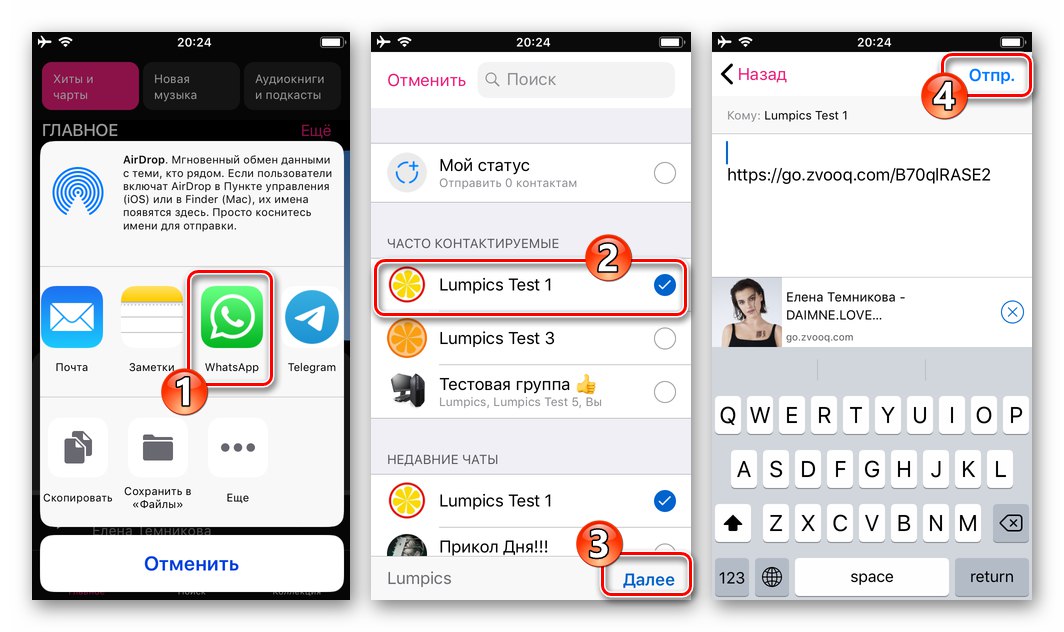
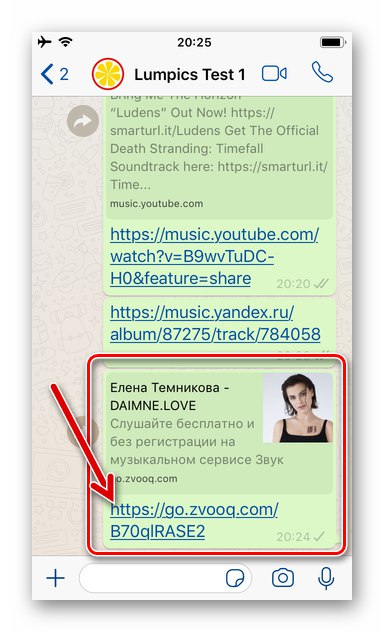
3. način: Zvočne datoteke iz pomnilnika iPhone
Tisti uporabniki, ki raje "nosijo glasbo s seboj", torej so naložili zvočne datoteke v pomnilnik iPhona in za poslušanje uporabljajo enega od tujih predvajalnikov iOS, lahko delijo določeno skladbo s sogovornikom tako, da jo pošljejo prek WhatsAppa v obliki "Dokument".
- Odprite WhatsApp in pojdite na posamezni ali skupinski klepet, kamor želite poslati glasbeno datoteko.
- Dotaknite se gumba na levi strani polja za vnos besedilnih sporočil «+»... V meniju, ki se odpre, izberite "Dokument".
- V odprtem programu Datoteke IOS pojdite v mapo z aplikacijami, kjer je glasba shranjena, in tapnite ime skladbe, poslane drugemu uporabniku. Na naslednjem zaslonu, da začnete prenos skladbe k sogovorniku, kliknite povezavo v zgornjem desnem kotu "Pošlji"... Po izvedbi naštetih manipulacij velja naša naloga za rešeno - zelo kmalu bo pesem dostavljena naslovniku in jo bo lahko poslušal na svoji napravi.
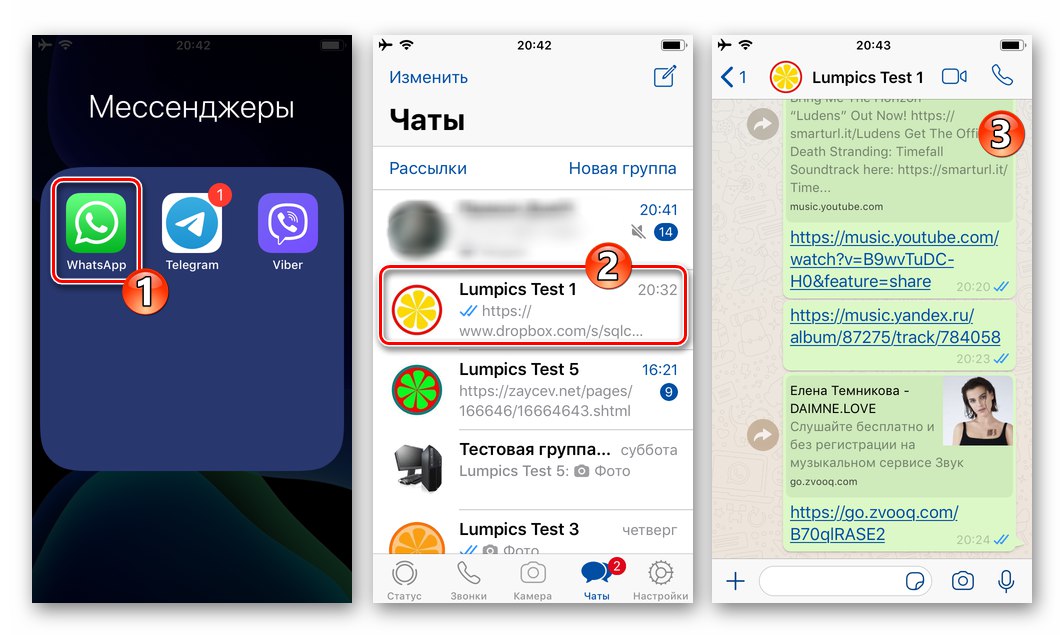
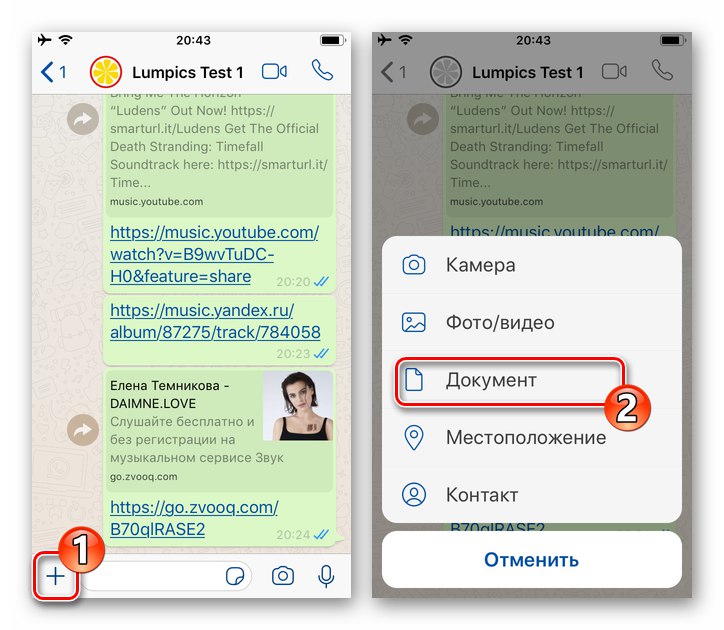
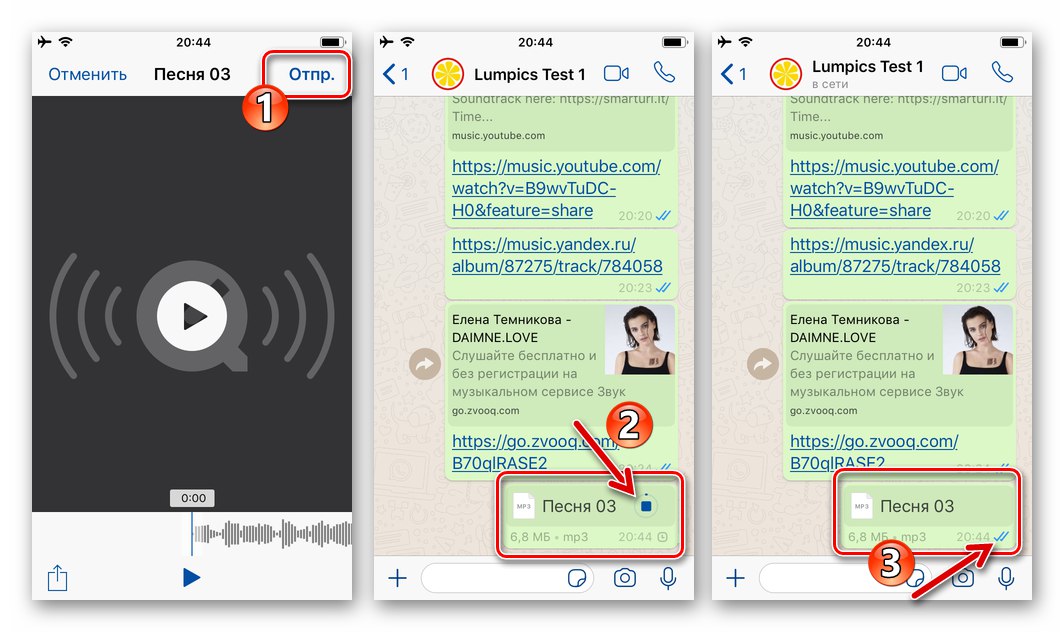
4. način: Upravitelj datotek za iOS
Uporabniki eden od "vodnikov" za operacijski sistem "jabolko"ki shranjujejo zvočne posnetke v mape, ki jih ustvari upravitelj datotek, pošiljanje glasbe sogovornikom v WhatsApp ne bi smelo biti težko. Funkcija, ki je bila večkrat omenjena v zgornjih navodilih Deliti ("Pošlji") je na voljo v vseh programih za upravljanje datotek, shranjenih v pomnilniku iPhone. Pokažimo, kako z možnostjo znova rešiti naš problem - z eno najpogostejših "Dirigenti" za iOS - Dokumenti Readdle.
Iz Apple App Store prenesite File Manager za dokumente iOS s strani Readdle
- Odprite upravitelj datotek in se z njim pomaknite do mape, v kateri so shranjene glasbene datoteke, ki naj bi bile poslane prek WhatsApp.
- Sklicujemo se na tri točke, ki se nahajajo blizu imena zvočnih posnetkov, poslanih prek selnika. Nato se pomaknite po meniju, ki se odpre, in se dotaknite elementa Deliti.
- Dotik ikone "Whatsapp" v meniju za izbiro kanala za pošiljanje datotek. Na zaslonu selnika, ki se odpre, označimo prejemnika in nato tapnemo "Naprej".
- Ostane še tapkati "Pošlji" na zaslonu z informacijami o datoteki, ki se prenaša, in počakajte na zaključek dostave zvočnega posnetka sogovorniku.
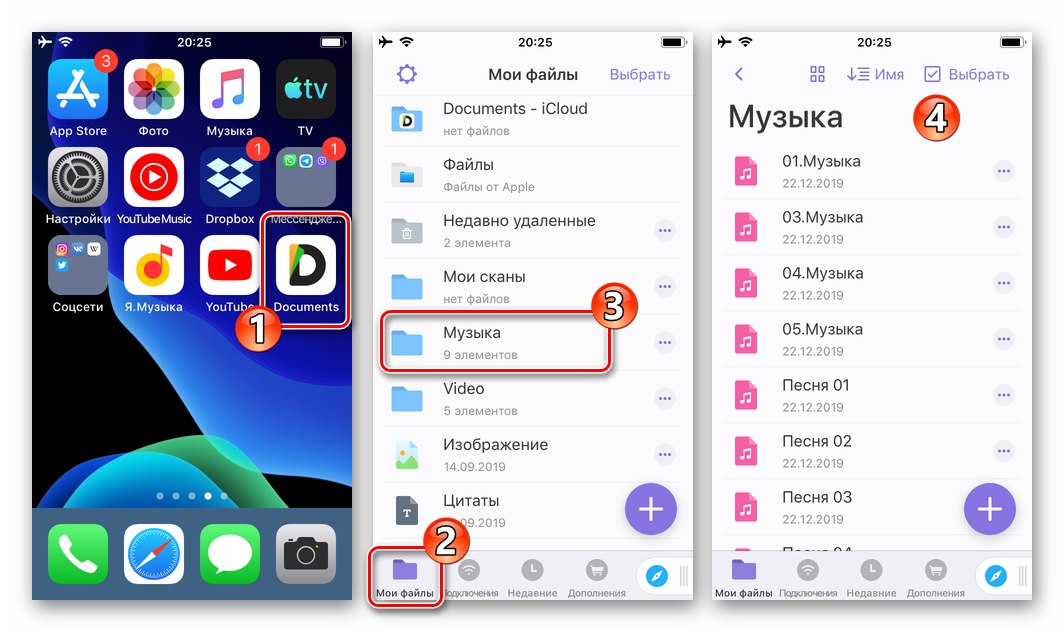
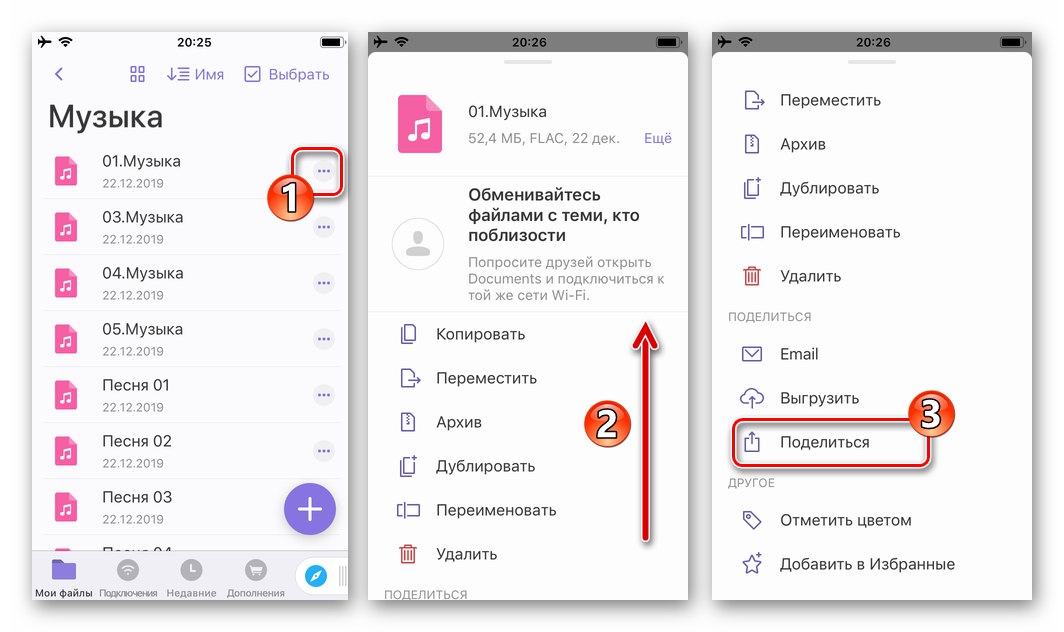
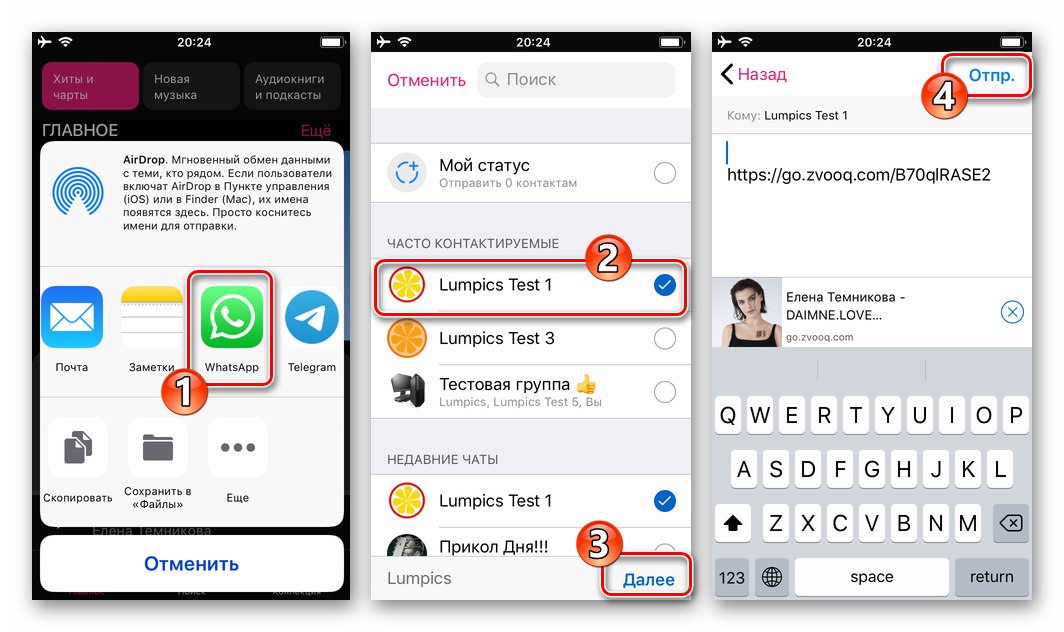
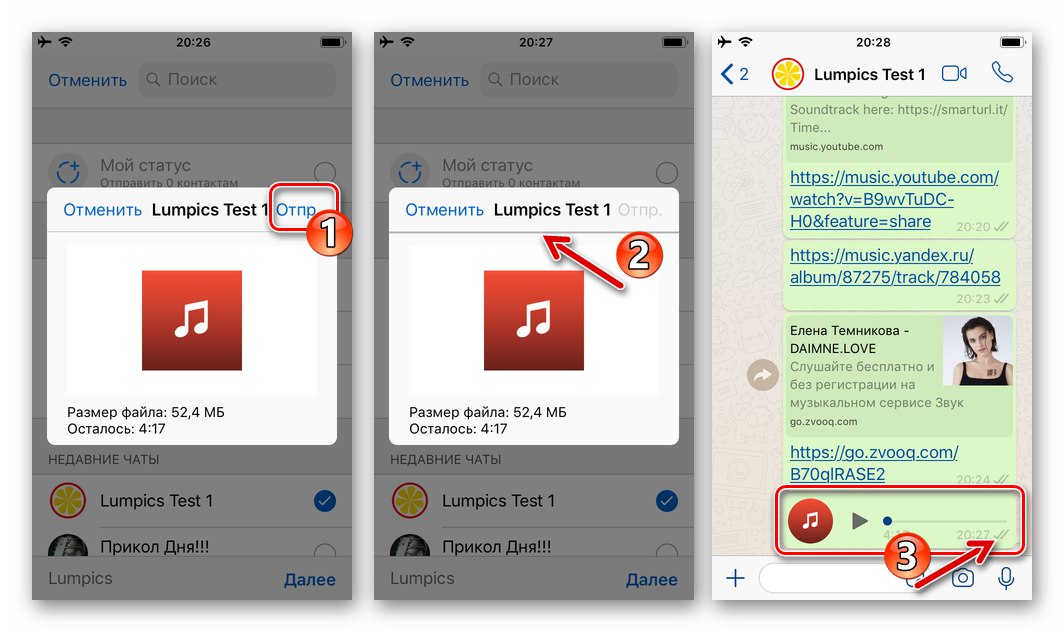
5. način: storitev v oblaku
V zadnjem času so oblačne storitve pridobile izjemno priljubljenost in tisti uporabniki Applovih naprav, ki svoje glasbene datoteke shranjujejo v teh shrambah, lahko eno od njih enostavno prenesejo prek WhatsApp z uporabo funkcij odjemalskega programa v oblaku. Postopek si bomo ogledali na primeru Dropbox, vendar se pri konkurenčnih rešitvah dejanja, ki vključujejo pošiljanje datotek prek WhatsApp, praktično ne razlikujejo od spodaj predlaganega algoritma.
Prenesite aplikacijo Dropbox za iOS iz trgovine Apple App Store
- Na iPhone namestimo programsko opremo za delo z "oblakom" iz trgovine Apple App Store in jo zaženemo. Nato se prijavite, če že imate račun v storitvi, ali se registrirajte v sistemu.
- Iz samega pametnega telefona ali katerega koli drugega dostopnega in sposobnega za interakcijo s storitvijo v oblaku (na primer računalnik) razstavimo zvočne posnetke, ki jih pošljemo prek WhatsAppa v oddaljeno shrambo.
![WhatsApp za iOS naloži zvočne datoteke v Dropbox za prenos prek messengerja]()
Več podrobnosti: Kako uporabljati storitev v oblaku Dropbox
- S programom Dropbox za iOS pojdite v imenik, kjer je datoteka z glasbeno skladbo, poslana prek obravnavanega sistema za izmenjavo informacij.
- Dotaknite se menija za snemanje zvoka «…» zraven imena in se nato dotaknite elementa "Kopiraj povezavo".
- Zdaj morate izbrati "Whatsapp" v meniju razpoložljivih načinov za pošiljanje datoteke in nato v programu za sporočanje, ki se samodejno zažene, določite prejemnika in tapnite "Naprej" na dnu zaslona na desni.
- Potisni "Pošlji", po katerem bo zvočni posnetek oziroma povezava do njegove izvorne datoteke, ki se nahaja v "oblaku", takoj poslan v klepet s prejemnikom.
![WhatsApp za iPhone - postopek pošiljanja zvočne datoteke iz Dropboxa sogovorniku v selniku]()
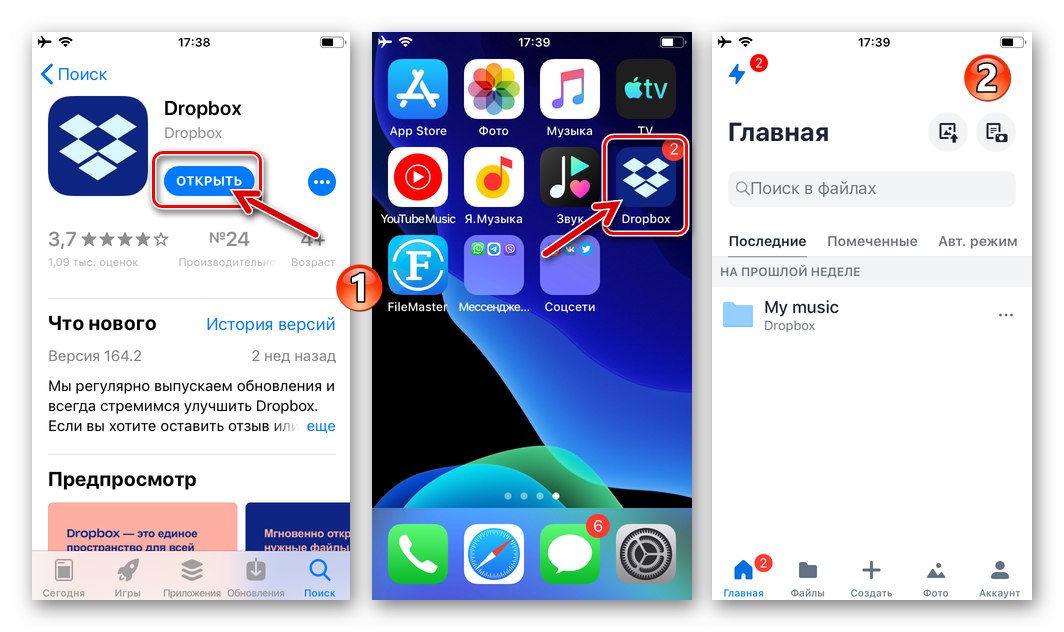
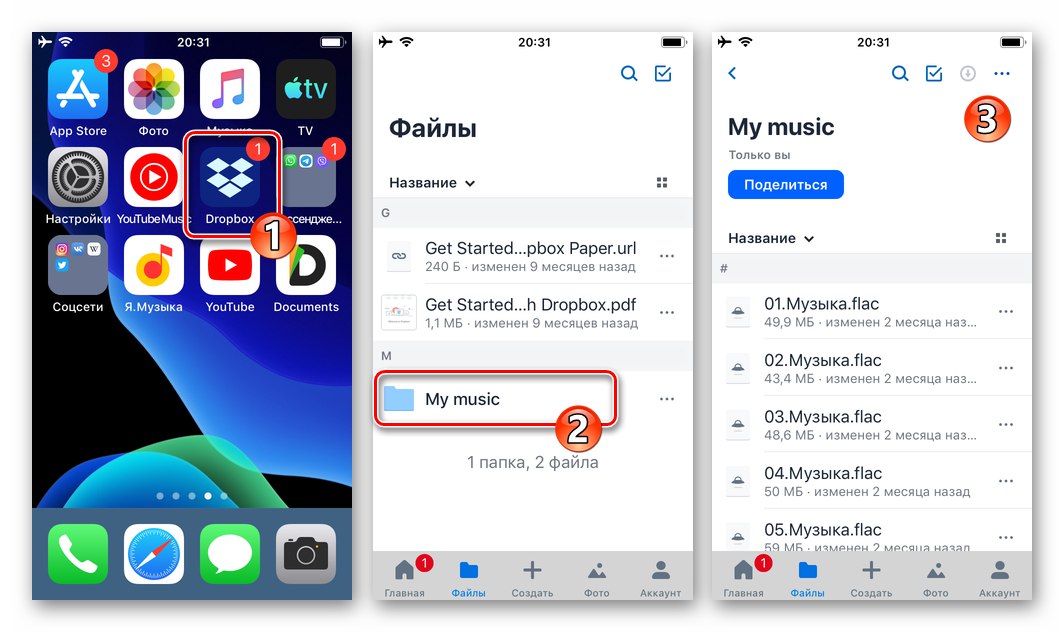

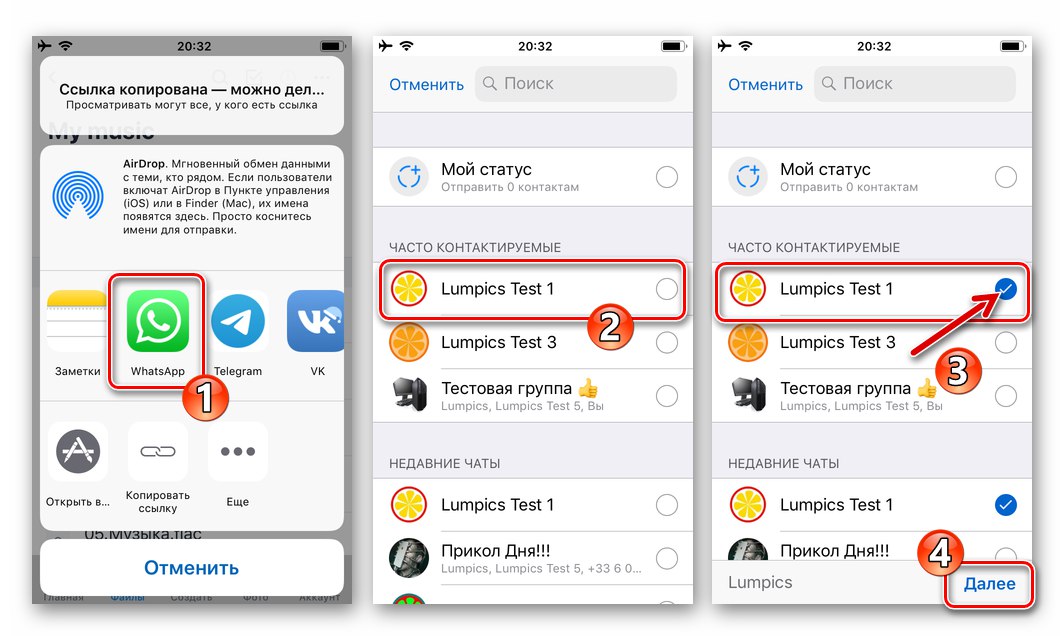
Windows
Pošiljanje glasbe drugim uporabnikom prek WhatsApp za Windows tako kot v primeru zgoraj opisanih možnosti mobilnega selnika je to izvedljivo na enega od več načinov, vse pa je zelo enostavno uporabiti.
1. način: WhatsApp Application Tools
Najenostavnejši način prenosa zvočnega posnetka na disku osebnega računalnika osebi, registrirani v WhatsApp, vključuje uporabo orodij, vgrajenih v aplikacijo za sporočanje.
- V WhatsAppu na računalniku stopimo v pogovor s prejemnikom glasbene skladbe.
![WhatsApp za Windows zaženite sel, pojdite na klepet s prejemnikom glasbe z računalniškega diska]()
- Kliknite gumb, ki se nahaja na desni strani naslova pogovora (ime sogovornika) "Clip".
![Priponka gumba WhatsApp za Windows (sponka) v oknu za klepet]()
- Kliknite gumb tretjega kroga z vrha "Dokument" na prikazanem seznamu za izbiro vrste priloge sporočilu.
![WhatsApp za sistem Windows Dokument v meniju za priloge sporočil za pošiljanje zvočne datoteke]()
- V oknu za izbiro datoteke, ki se odpre, pojdite na pot lokacije zvočnega posnetka, ki ga želite poslati, in kliknite njegovo ime.
![WhatsApp za Windows izbere zvočno datoteko, ki jo bo poslal na klepet na disku računalnika]()
- Pritisni gumb "Pošlji" na območju "Pogled" nad seznamom datotek, priloženih sporočilu.
![Gumb WhatsApp for Windows Send v območju Ogled zvočne datoteke, priložene sporočilu]()
- To je vse - čakanje na zaključek
![WhatsApp za Windows postopek pošiljanja zvočne datoteke v messenger klepet]()
dostava glasbene datoteke prejemniku.
![WhatsApp za Windows je dokončal pošiljanje zvočne datoteke sogovorniku v sporočilu]()
Preberite tudi: Stanja sporočil v sporočilu WhatsApp
2. metoda: Raziskovalec
Če morate med brskanjem in organiziranjem datotek prenesti skladbo "Dirigent", lahko se obnašate tako:
- Skozi "Raziskovalec" odprite mapo z glasbo, kjer je zvočna datoteka, poslana drugemu lastniku računa WhatsApp.
- V selniku pojdite v dialog ali skupino s prejemniki zvočnega posnetka.
- Okna upravitelja datotek in WhatsApp postavimo drug ob drugega.
- "Zgrabi" miško, povlecite zvočno datoteko iz okna "Raziskovalec" v klepet z drugim uporabnikom, ki je odprt v WhatsApp.
- Takoj, ko se gumb miške, ki "zadrži" datoteko sprosti, se v oknu selnika prikaže območje "Pogled"... Kliknite tukaj gumb "Pošlji".
- Po kratkem času bo izvorna datoteka glasbe dostavljena naslovniku.
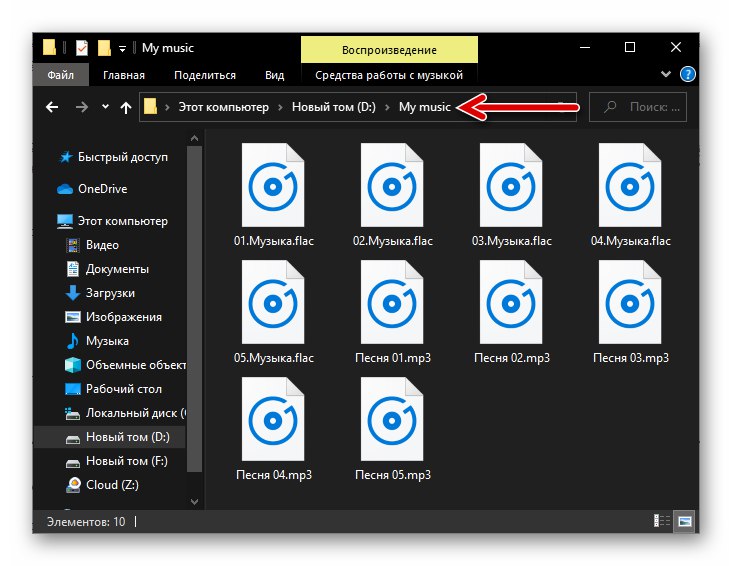
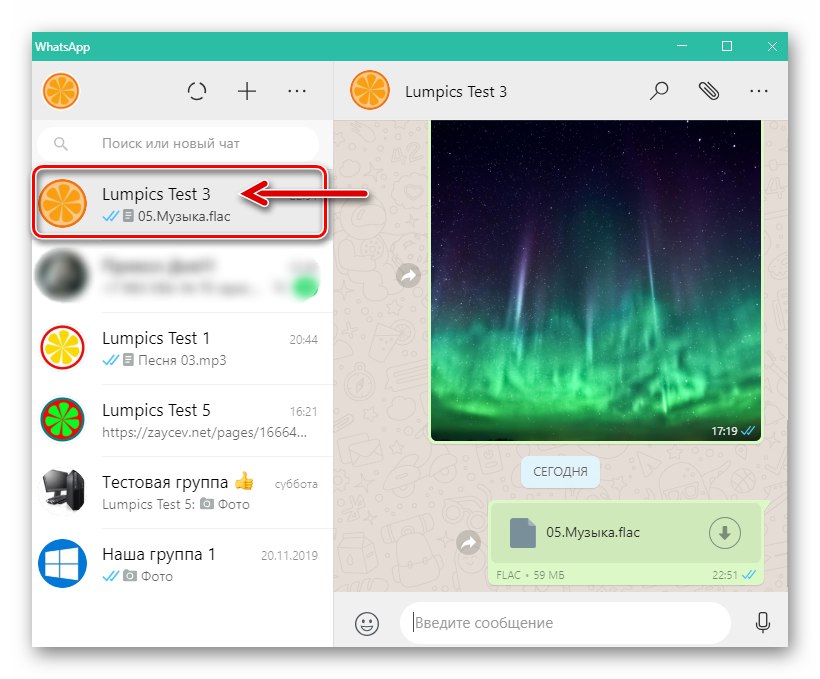

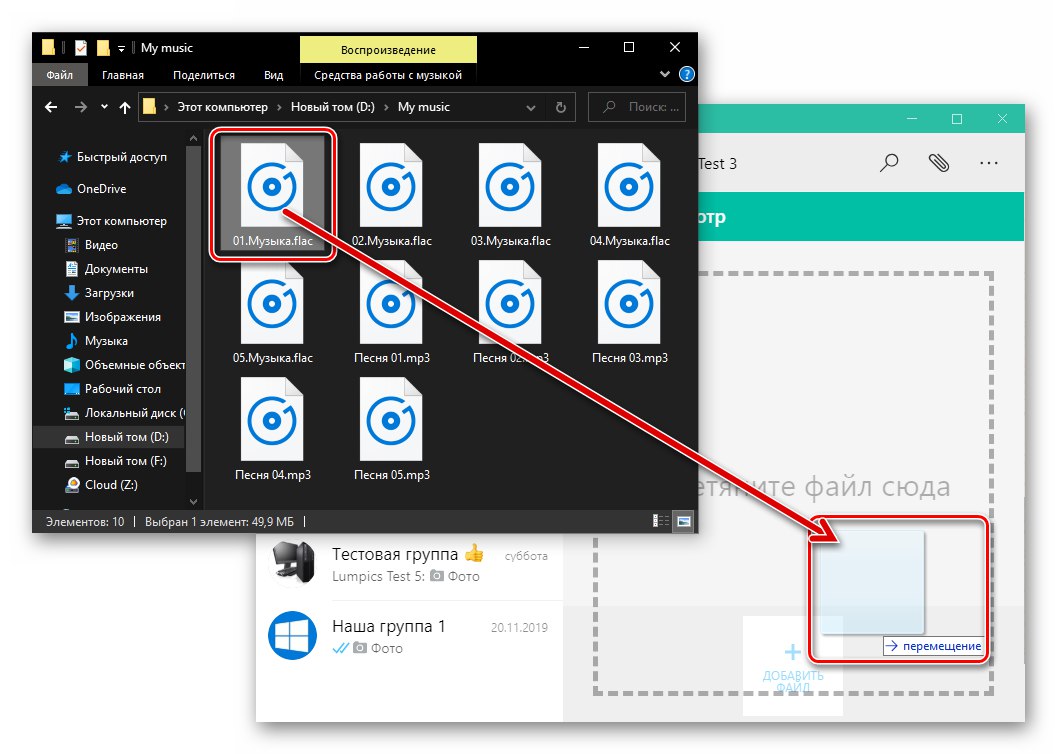
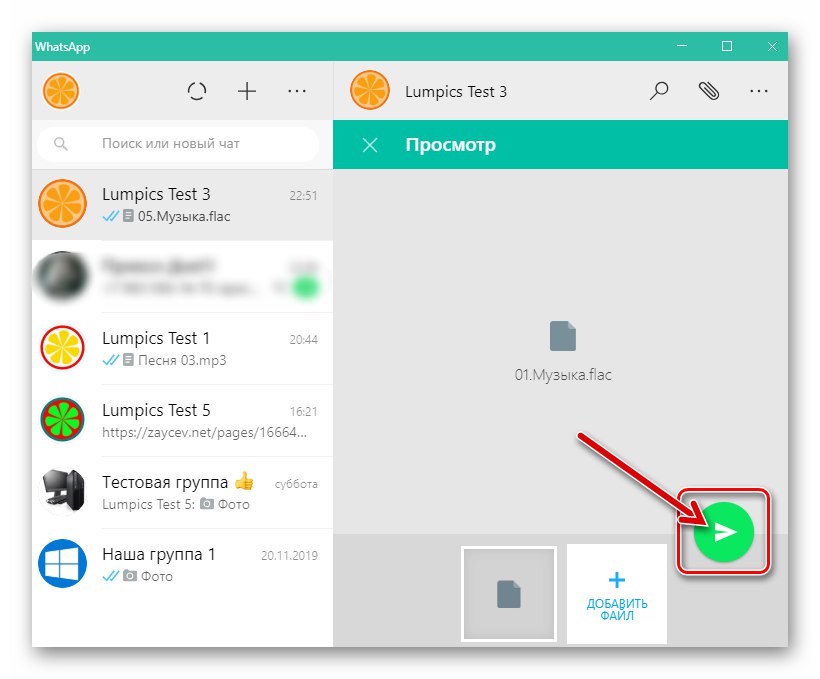
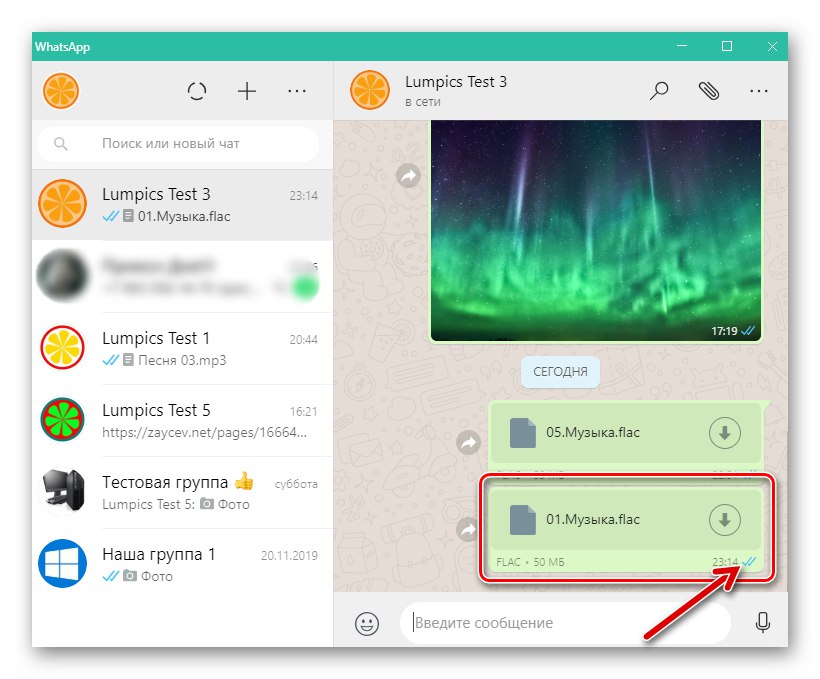
3. način: Pošljite povezavo
Če želite svojo najljubšo glasbo iz računalnika deliti s sogovorniki v WhatsAppu, vam ni treba imeti izvorne datoteke. To je posledica razpoložljivosti velikega števila glasbenih skladb na spletu in za rešitev težave, izražene v naslovu članka glede ene od takšnih pesmi, je dovolj, da povezavo kopirate iz vira, kjer se predvaja, in naslov pošljete prek sporočil. Pokažimo izvedbo opisane operacije na primeru storitve pretakanja. YouTube Music.
- Glasbeni vir prestopimo skozi kateri koli spletni brskalnik za Windows.
- Poiščite skladbo, ki jo želite deliti prek WhatsApp, in jo začnite predvajati s klikom na ime.
- Kliknemo meni dejanj, ki veljajo za trenutno predvajani posnetek, s klikom na tri pike v spodnjem delu strani, ki prikazujejo kontrolnike postopka predvajanja.
- Na prikazanem seznamu možnosti izberite element Deliti.
- Kliknite gumb na desni strani povezave do proge "KOPIRATI", zaradi česar bo naslov postavljen v odložišče sistema Windows.
- Odprite WhatsApp in pojdite na klepet s prejemnikom povezave, ki vodi do strani z oddajo glasbene skladbe. Z desno miškino tipko kliknite območje za vnos besedilnih sporočil in izberite "Prilepi" v prikazanem kontekstnem meniju.
![WhatsApp za Windows v sporočilo vstavi povezavo do zvočnega posnetka v internetu]()
- Kliknite gumb "Pošlji".
- Po odprtju sporočila bo prejemnik lahko sledil povezavi in poslušal zvočni posnetek v brskalniku ali po možnosti v odjemalski aplikaciji storitve, ki omogoča dostop do glasbe, če je ta nameščen v njegovi napravi.
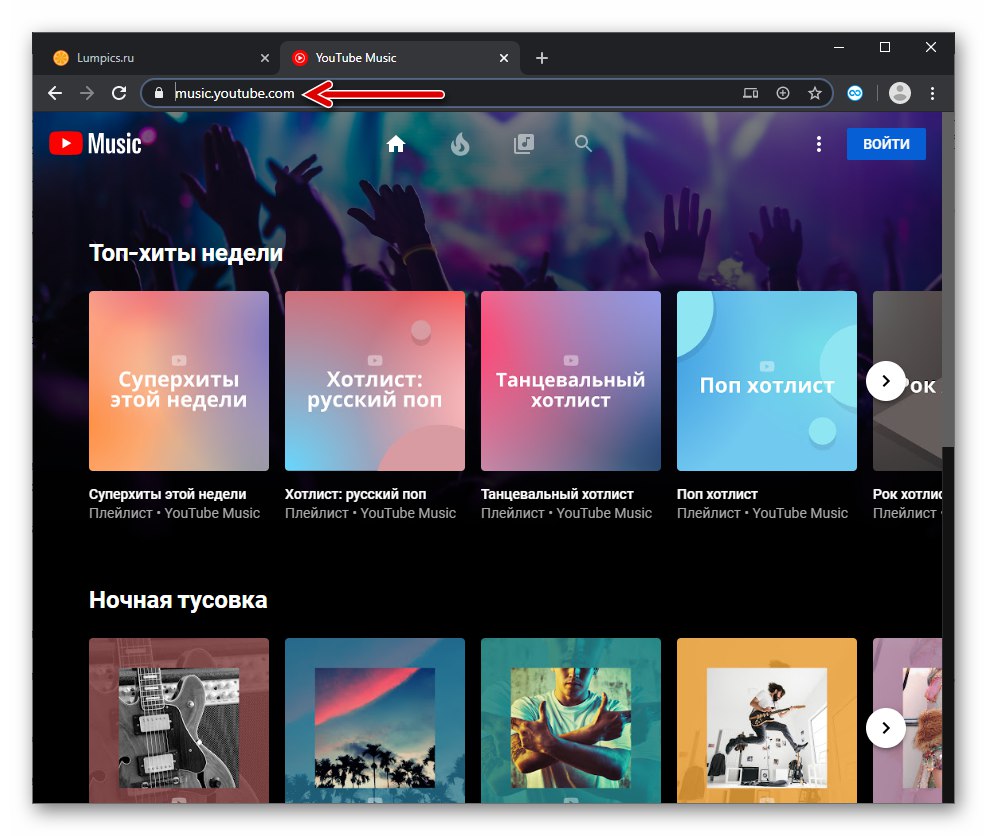
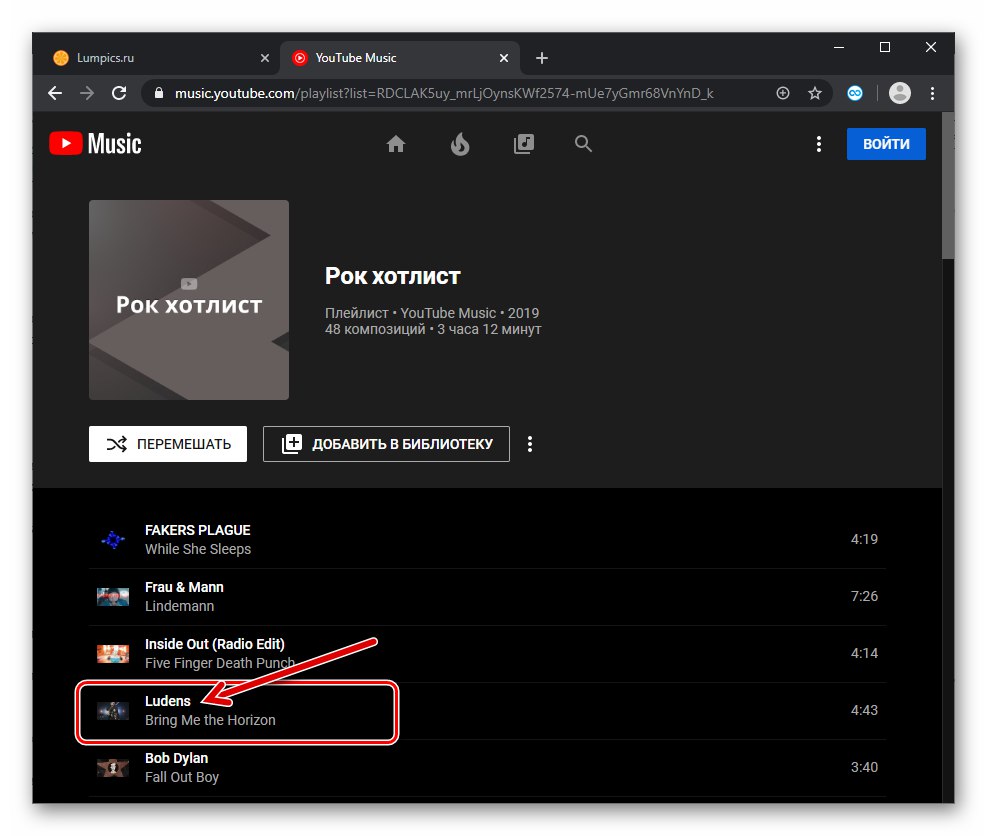
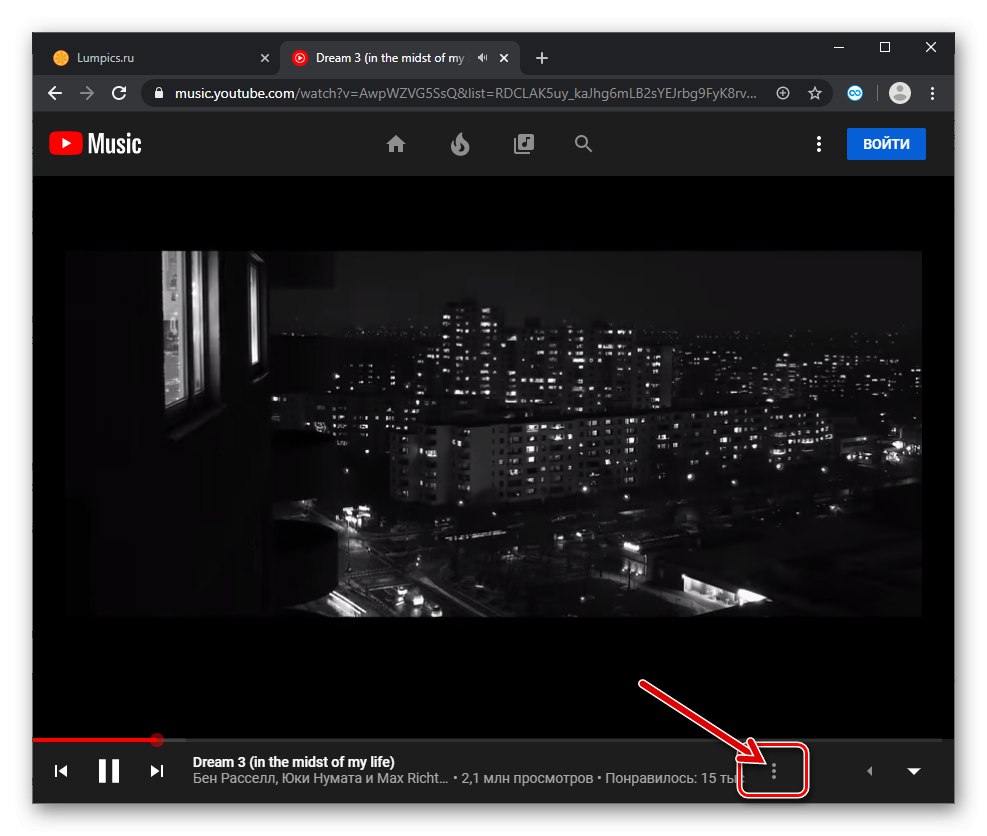
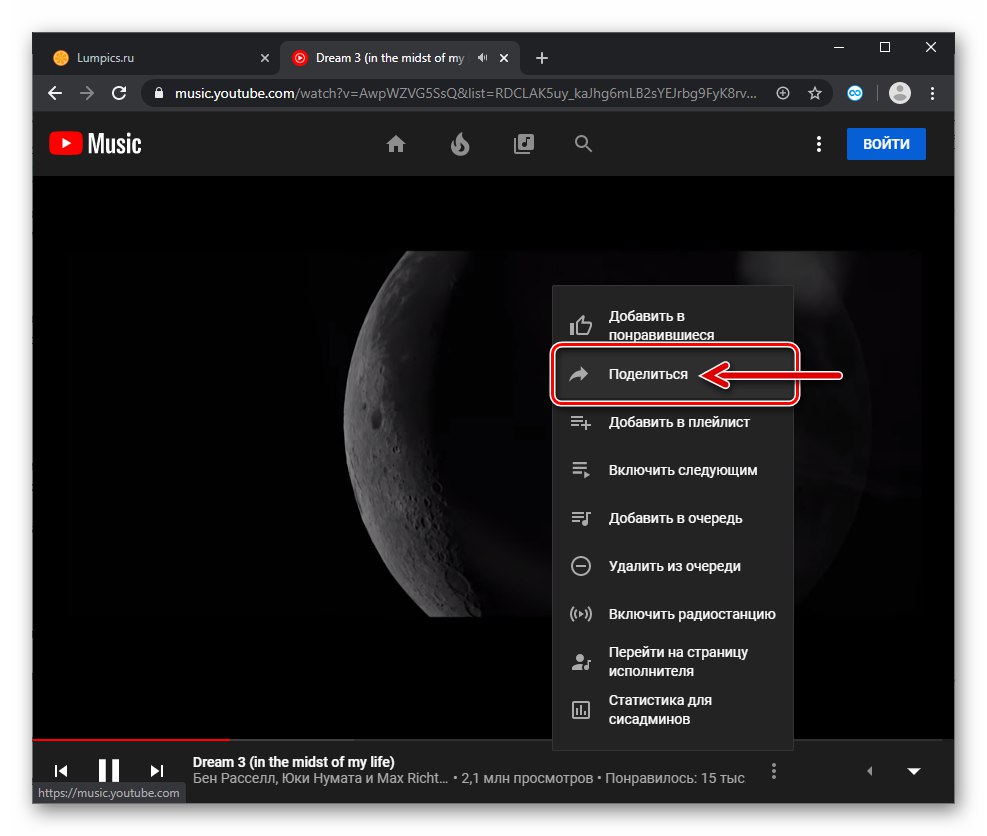
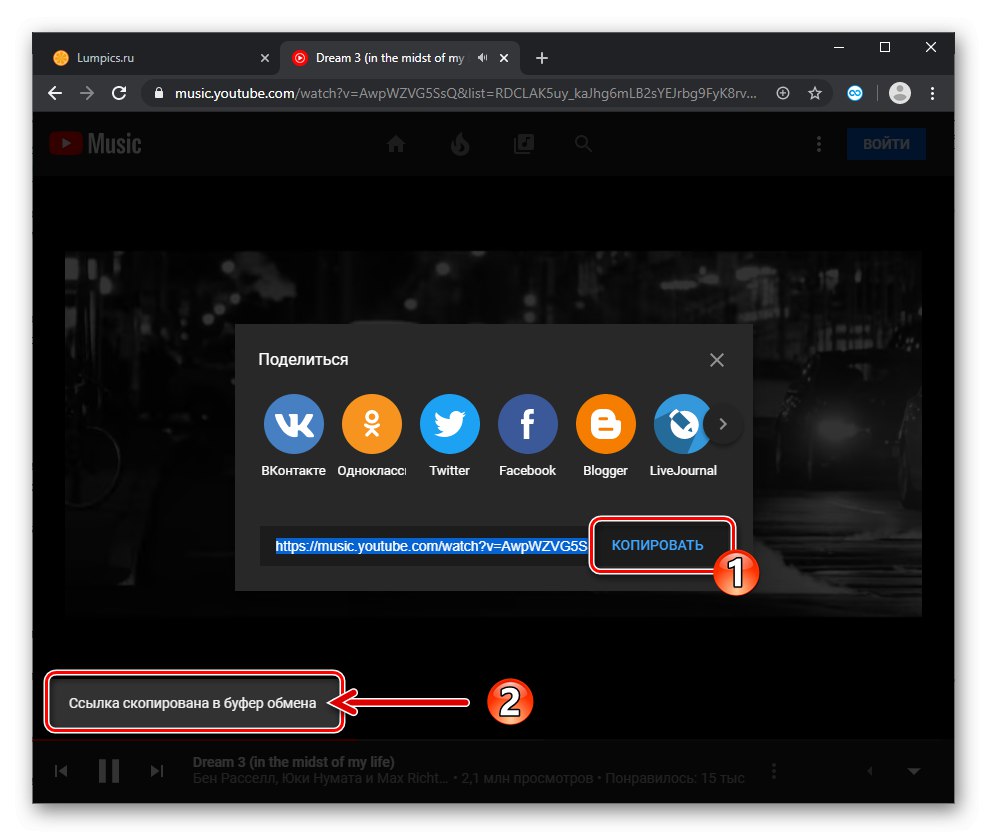
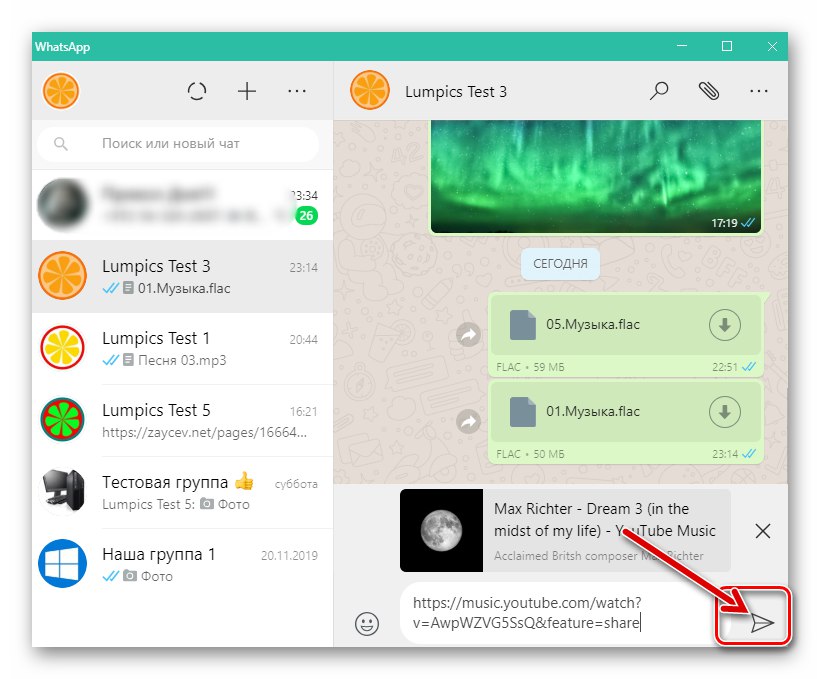
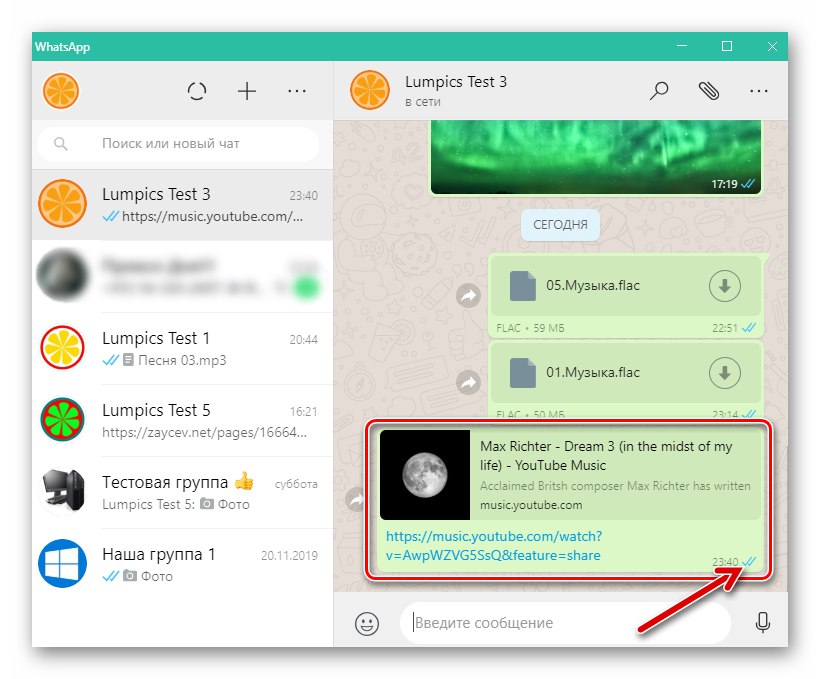
Zaključek
Obstoj številnih tehnik, s pomočjo katerih je mogoče glasbeno skladbo prenesti prek WhatsAppa, omogoča trditev, da lahko to nalogo enostavno in hitro reši vsakdo, tudi začetnik, ne glede na želeno strojno in programsko platformo za upravljanje datotek in dostop do sel. ...